Lexmark CX331, CX431, MC3224, MC3326, MC3426 MFPs User Guide [de]
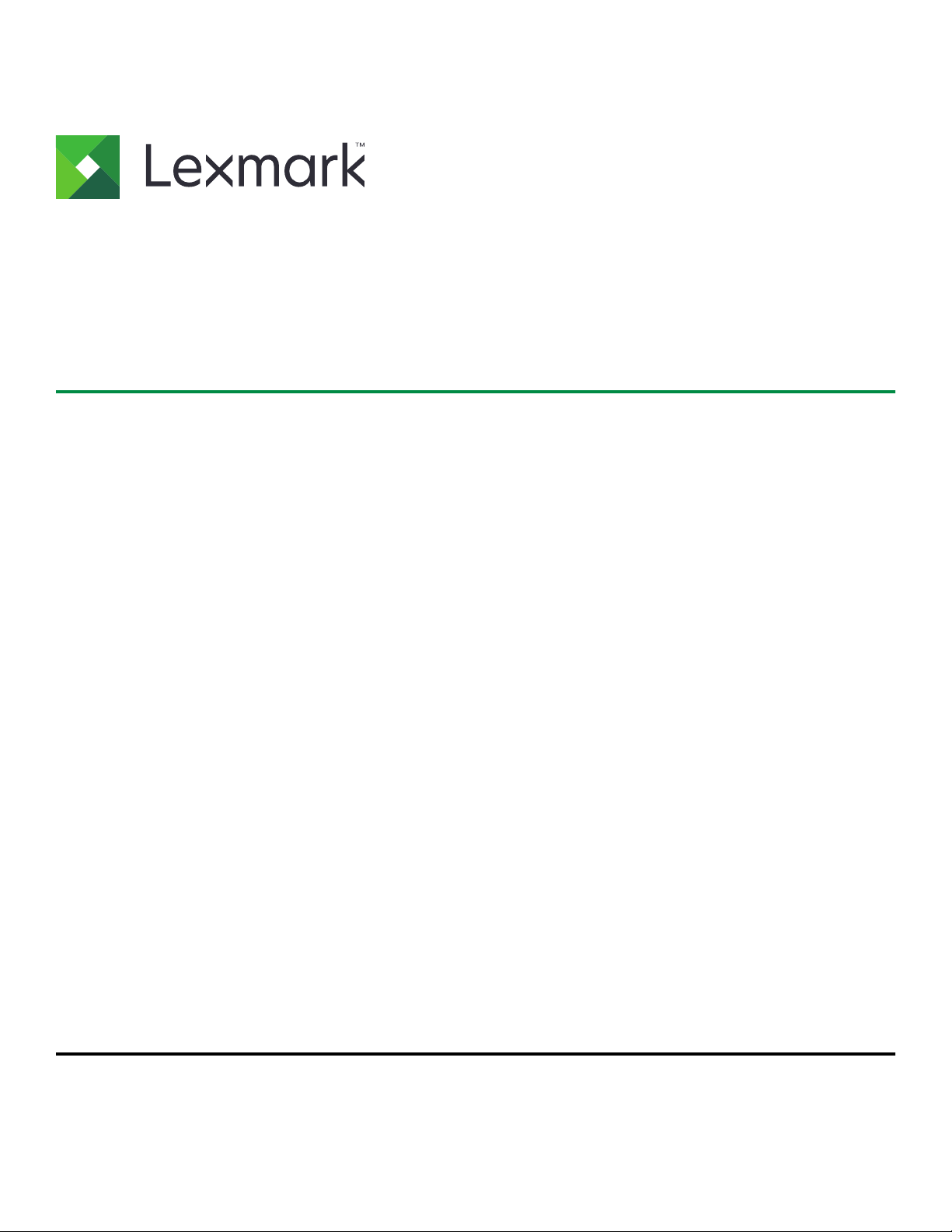
CX331, CX431, MC3224, MC3326,
MC3426 MFPs
Benutzerhandbuch
April 2020 www.lexmark.com
Gerätetyp(en):
3500
Modelle:
285, 485, 685, 876, 8c6
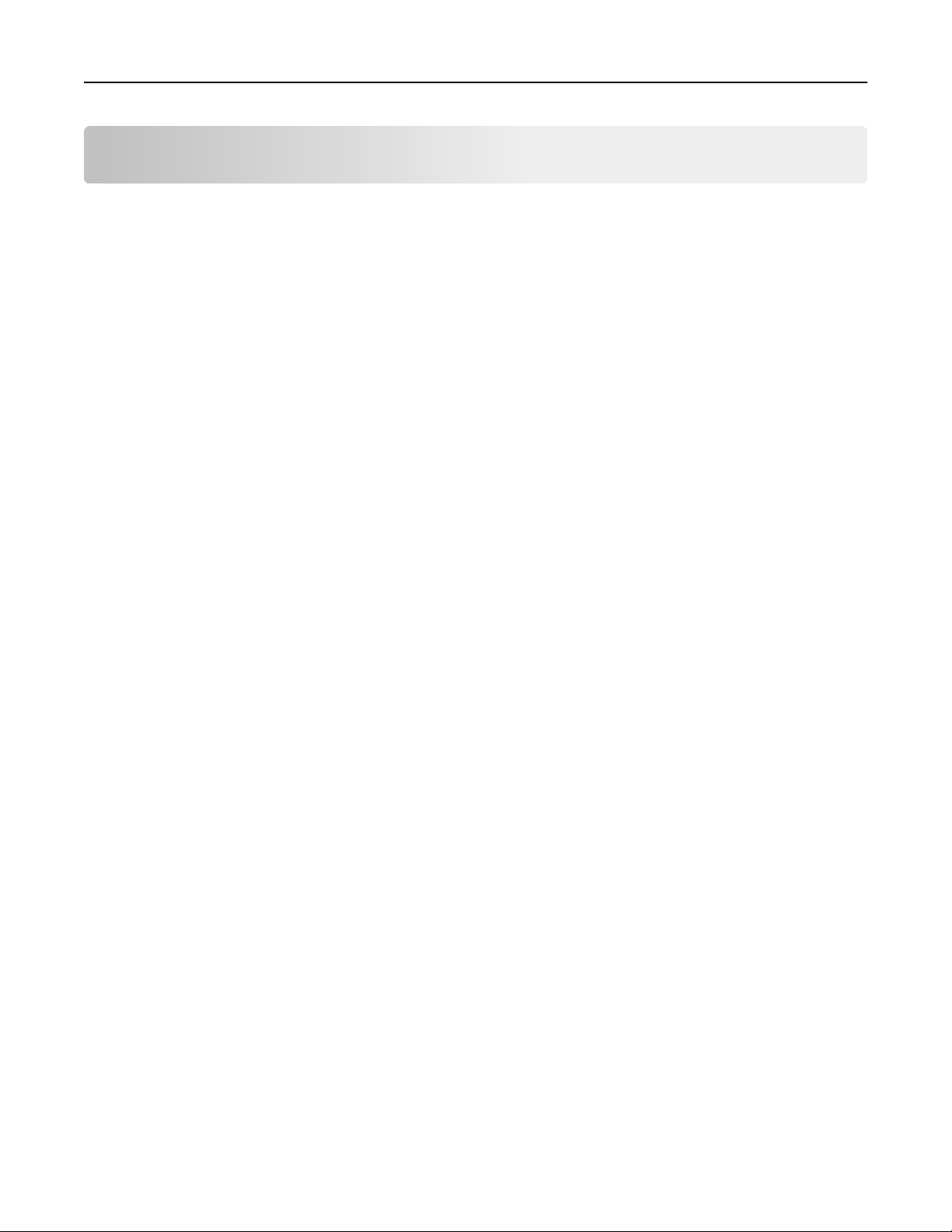
Inhalt 2
Inhalt
Sicherheitshinweise......................................................................................6
Konventionen........................................................................................................................................................6
Produkt-Statements.............................................................................................................................................6
Informationen zum Drucker.......................................................................10
Ermitteln von Druckerinformationen............................................................................................................. 10
Druckerkonfigurationen....................................................................................................................................12
Über das Bedienfeld..........................................................................................................................................14
Anpassen des Startbildschirms...................................................................................................................... 14
Ändern der Sprache der Tastatur auf dem Display...................................................................................14
Bedeutung der Kontrollleuchtenstatus.........................................................................................................15
Auswählen des Papiers.................................................................................................................................... 15
Einrichten, Installieren und Konfigurieren...............................................21
Auswahl eines Druckerstandorts................................................................................................................... 21
Anschließen der Kabel.....................................................................................................................................22
Installieren optionaler Fächer........................................................................................................................ 23
Einrichten und Verwenden der Startbildschirm-Anwendungen........................................................... 24
Einrichten der Faxfunktion des Druckers................................................................................................... 26
Einlegen von Papier und Spezialdruckmedien......................................................................................... 32
Installation und Aktualisierung der Software, Treiber und Firmware...................................................37
Verfügbare Optionen........................................................................................................................................39
Arbeiten im Netzwerk...................................................................................................................................... 39
Drucken der Seite mit den Menüeinstellungen........................................................................................ 42
Sichern des Druckers................................................................................. 43
Löschen des Druckerspeichers.....................................................................................................................43
Wiederherstellen der Werksvorgaben.........................................................................................................43
Hinweis zu flüchtigem Speicher.................................................................................................................... 43
Drucken........................................................................................................44
Von einem Computer aus drucken...............................................................................................................44
Drucken über ein Mobilgerät......................................................................................................................... 44
Drucken von einem Flash-Laufwerk.............................................................................................................46
Unterstützte Flash-Laufwerke und Dateitypen..........................................................................................47
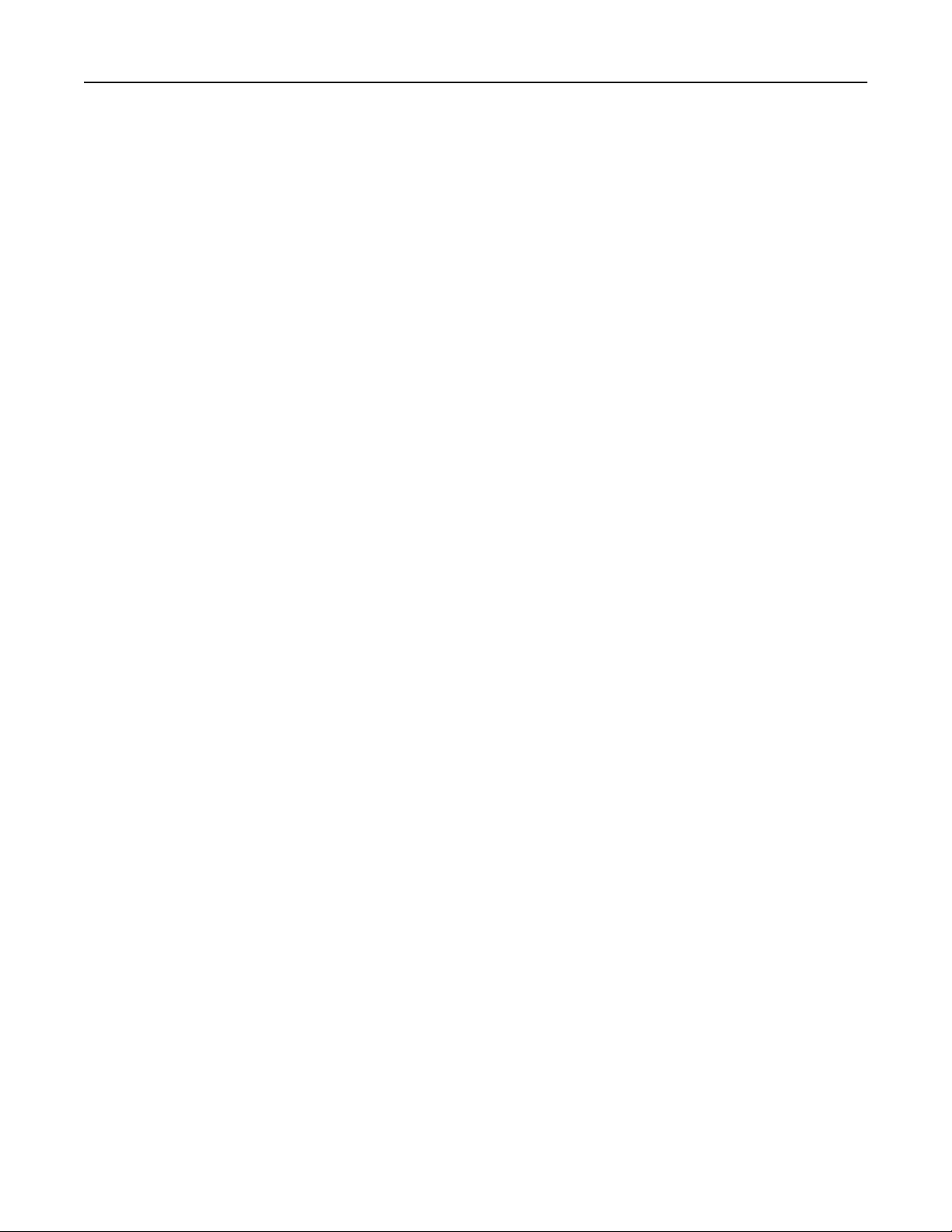
Inhalt 3
Konfigurieren vertraulicher Druckaufträge.................................................................................................47
Drucken von vertraulichen und anderen angehaltenen Druckaufträgen..........................................48
Drucken aus einem Cloud Connector-Profil.............................................................................................. 49
Drucken von Schriftartmusterlisten.............................................................................................................. 49
Einfügen von Trennseiten zwischen Kopien.............................................................................................. 49
Abbrechen eines Druckauftrags................................................................................................................... 49
Anpassen des Tonerauftrags......................................................................................................................... 50
Kopieren....................................................................................................... 51
Verwendung der automatischen Dokumentzuführung (ADZ) und des Scannerglases...................51
Erstellen von Kopien..........................................................................................................................................51
Kopieren von Fotos............................................................................................................................................51
Kopieren auf Brieögen................................................................................................................................. 52
Beidseitiges Kopieren......................................................................................................................................52
Verkleinern bzw. Vergrößern von Kopien...................................................................................................52
Kopieren von mehreren Seiten auf ein einzelnes Blatt...........................................................................52
Sortieren von Kopien........................................................................................................................................52
Kopieren von Ausweisen.................................................................................................................................53
Erstellen einer Kopierkurzwahlnummer...................................................................................................... 53
E-Mail............................................................................................................54
Verwendung der automatischen Dokumentzuführung (ADZ) und des Scannerglases..................54
Konfigurieren des SMTP-Server für die E-Mail-Funktion........................................................................ 54
Senden einer E-Mail......................................................................................................................................... 55
Erstellen einer E-Mail-Kurzwahlnummer..................................................................................................... 55
Faxen............................................................................................................ 56
Verwendung der automatischen Dokumentzuführung (ADZ) und des Scannerglases................. 56
Versenden eines Faxes................................................................................................................................... 56
Planen eines Faxes........................................................................................................................................... 57
Erstellen einer Fax-Kurzwahlnummer.......................................................................................................... 57
Ändern der Fax-Auflösung..............................................................................................................................57
Anpassen des Tonerauftrags..........................................................................................................................57
Drucken eines Faxprotokolls......................................................................................................................... 58
Blockieren unerwünschter Faxe....................................................................................................................58
Faxe zurückhalten.............................................................................................................................................58
Faxweiterleitung................................................................................................................................................58
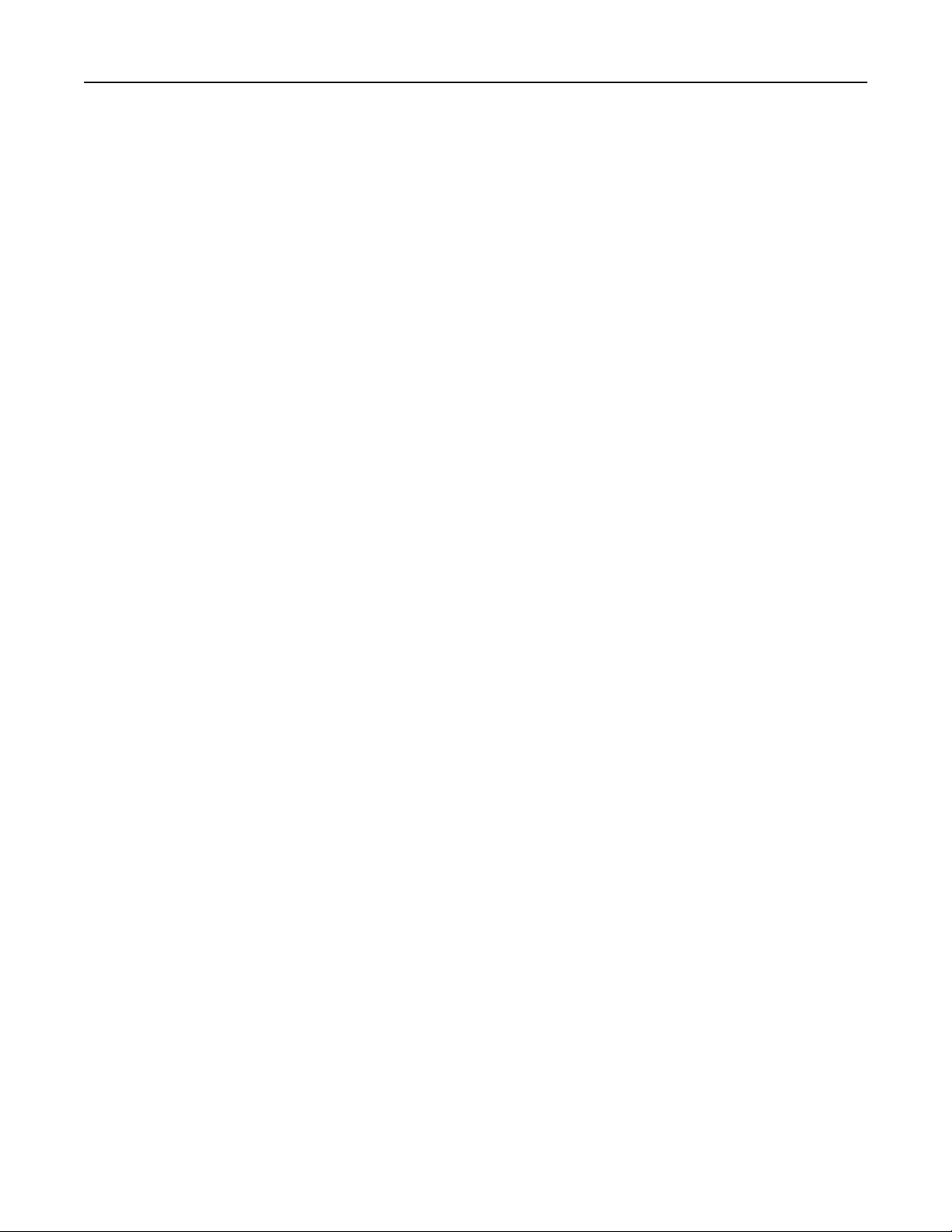
Inhalt 4
Scannen....................................................................................................... 59
Verwendung der automatischen Dokumentzuführung (ADZ) und des Scannerglases................. 59
FTP-Kurzbefehl erstellen.................................................................................................................................59
Scannen an einen FTP-Server mithilfe eines Kurzbefehls..................................................................... 59
Erstellen eines Netzwerkordner-Kurzbefehls............................................................................................ 60
Scannen an einen Netzwerkordner mithilfe eines Kurzbefehls........................................................... 60
Scannen an ein Flash-Laufwerk.................................................................................................................... 60
Scannen an ein Cloud Connector-Profil.......................................................................................................61
Druckermenüs verwenden........................................................................62
Menüzuordnung................................................................................................................................................ 62
Gerät.....................................................................................................................................................................63
Drucken................................................................................................................................................................74
Papier................................................................................................................................................................... 80
Kopieren.............................................................................................................................................................. 82
Faxen.................................................................................................................................................................... 84
E-Mail....................................................................................................................................................................90
FTP........................................................................................................................................................................ 94
USB-Laufwerk.....................................................................................................................................................97
Netzwerk/Anschlüsse.....................................................................................................................................100
Sicherheit............................................................................................................................................................ 114
Cloud Connector............................................................................................................................................... 117
Berichte............................................................................................................................................................... 118
Fehlerbehebung................................................................................................................................................119
Wartung des Druckers..............................................................................120
Überprüfen des Status der Druckerverbrauchsmaterialien und -teile.............................................. 120
Materialbenachrichtigungen konfigurieren.............................................................................................. 120
Einrichten von E-Mail-Benachrichtigungen...............................................................................................120
Anzeigen von Berichten..................................................................................................................................121
Bestellen von Druckerverbrauchsmaterial und -teilen........................................................................... 121
Ersetzen von Druckerverbrauchsmaterial und -teilen............................................................................124
Reinigen der Druckerteile..............................................................................................................................138
Sparen von Energie und Papier...................................................................................................................140
Umsetzen des Druckers an einen anderen Standort..............................................................................141
Transportieren des Druckers........................................................................................................................ 142
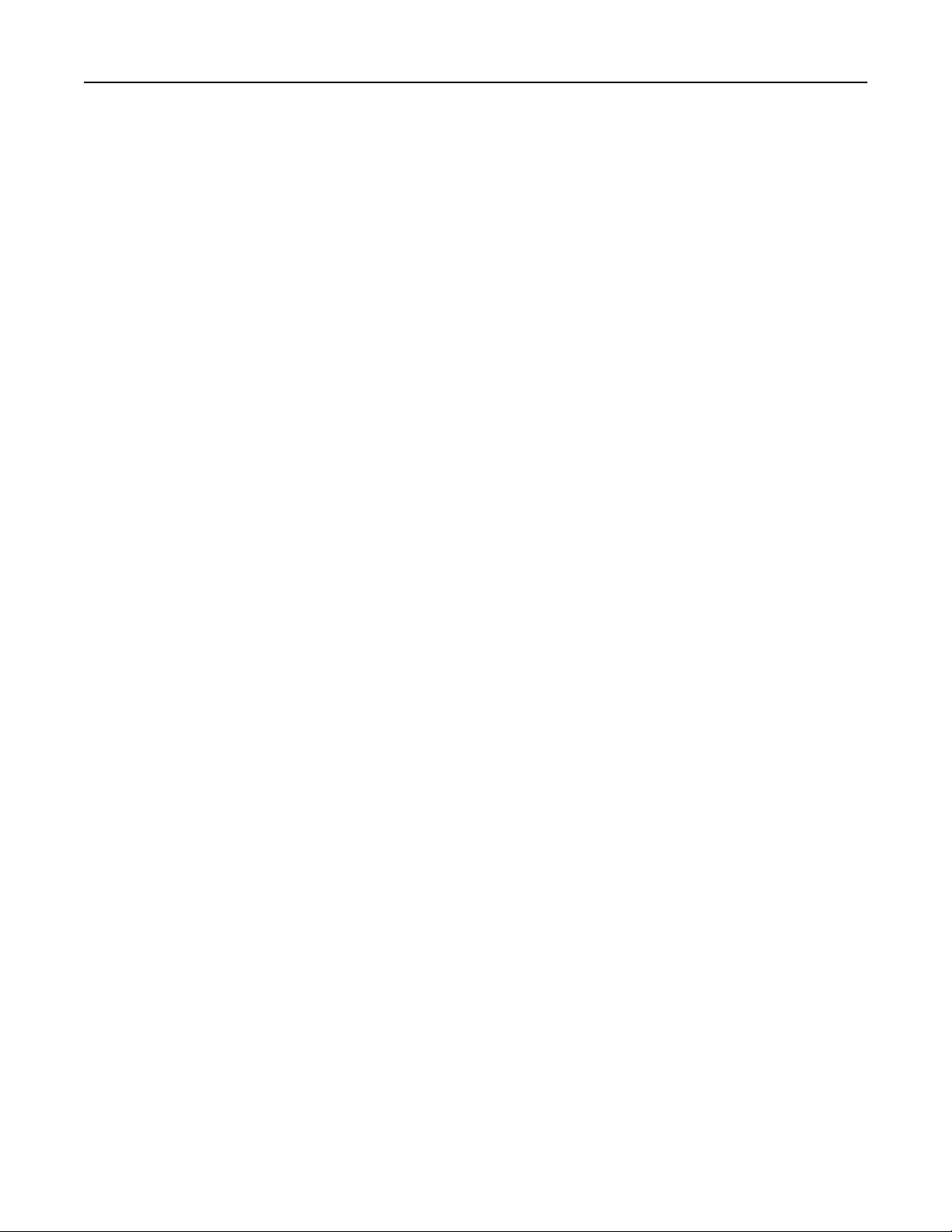
Inhalt 5
Beheben eines Problems.........................................................................143
Der Drucker reagiert nicht............................................................................................................................. 143
Flash-Laufwerk kann nicht gelesen werden............................................................................................. 144
Aktivieren des USB-Anschlusses.................................................................................................................144
Probleme mit der Netzwerkverbindung.....................................................................................................145
Probleme mit Zubehör....................................................................................................................................146
Beseitigen von Staus.......................................................................................................................................147
Probleme mit der Papierzufuhr....................................................................................................................159
Druckerprobleme..............................................................................................................................................161
Probleme mit der Farbqualität......................................................................................................................190
Probleme beim Faxen.....................................................................................................................................193
Probleme beim Scannen............................................................................................................................... 196
Kontaktaufnahme mit dem Kundendienst................................................................................................200
Recyceln und Entsorgen......................................................................... 202
Recycling von Lexmark Produkten............................................................................................................ 202
Recycling der Verpackung von Lexmark..................................................................................................202
Hinweise....................................................................................................203
Index............................................................................................................211
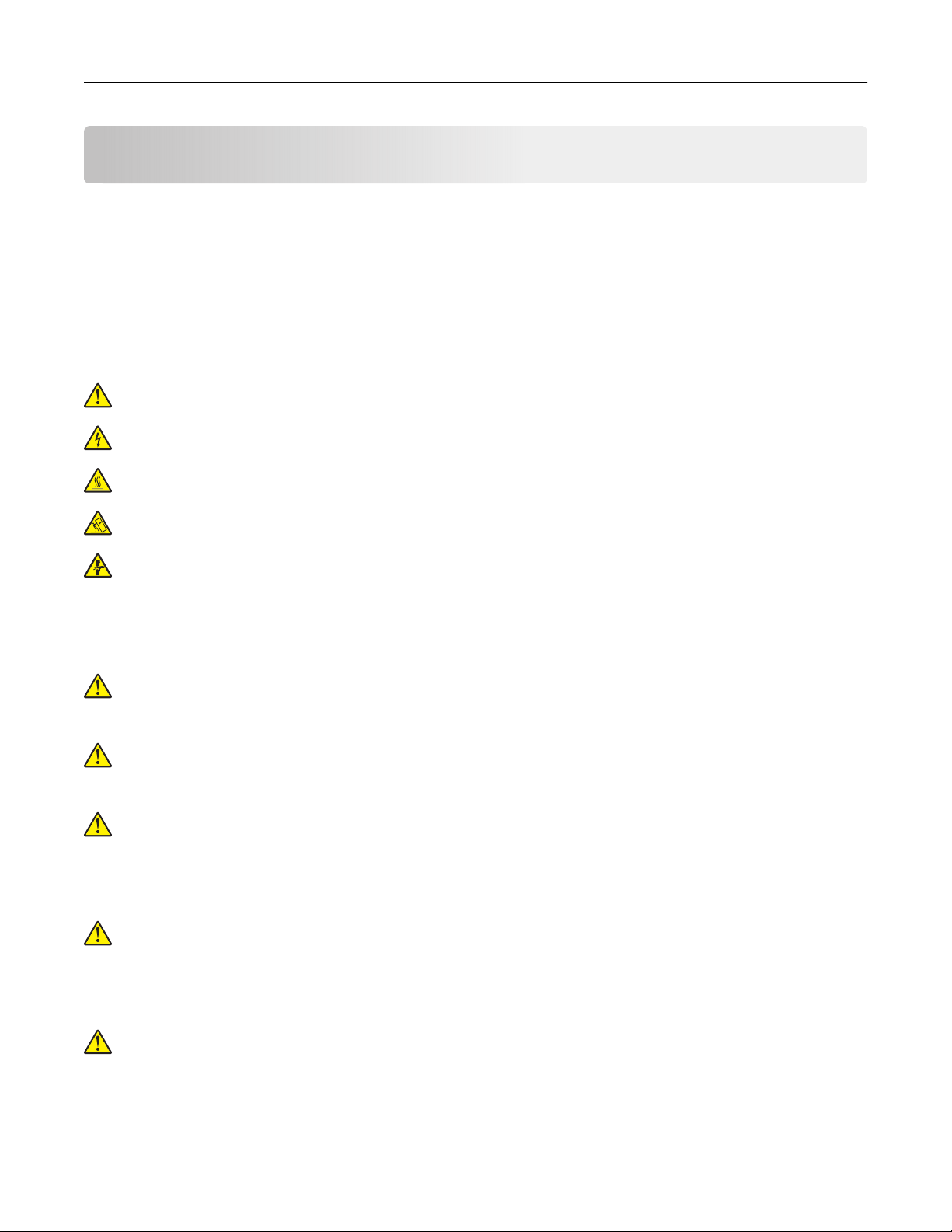
Sicherheitshinweise 6
Sicherheitshinweise
Konventionen
Hinweis: Ein Hinweis enthält nützliche Informationen.
Warnung: Durch eine Warnung werden Sie auf einen Umstand hingewiesen, durch den die Produkthardware
oder -software beschädigt werden könnte.
VORSICHT: Vorsicht weist auf eine mögliche gefährliche Situation hin, die ein Verletzungsrisiko birgt.
Verschiedene Vorsichtshinweise:
VORSICHT – MÖGLICHE VERLETZUNGSGEFAHR Weist auf ein Verletzungsrisiko hin.
VORSICHT – STROMSCHLAGGEFAHR: Weist auf das Risiko eines elektrischen Schlags hin.
VORSICHT – HEISSE OBERFLÄCHE: Weist auf das Risiko von Verbrennungen bei Berührung hin.
VORSICHT – KIPPGEFAHR: Weist auf Quetschgefahr hin.
VORSICHT – QUETSCHGEFAHR: Weist auf das Risiko hin, zwischen beweglichen Komponenten
eingequetscht zu werden.
Produkt-Statements
VORSICHT – MÖGLICHE VERLETZUNGSGEFAHR Um Feuer- und Stromschlaggefahr zu vermeiden,
schließen Sie das Netzkabel direkt an eine ordnungsgemäß geerdete Steckdose an, die sich in der
Nähe des Geräts befindet und leicht zugänglich ist.
VORSICHT – MÖGLICHE VERLETZUNGSGEFAHR Um das Risiko eines Feuers oder elektrischen
Schlags zu vermeiden, verwenden Sie ausschließlich das diesem Produkt beiliegende Netzkabel bzw.
ein durch den Hersteller zugelassenes Ersatzkabel.
VORSICHT – MÖGLICHE VERLETZUNGSGEFAHR Verwenden Sie das Produkt nicht mit
Verlängerungskabeln, Mehrfachsteckdosen, Mehrfachverlängerungen oder Geräten für
unterbrechungsfreie Stromversorgung. Die Belastbarkeit solcher Zubehörteile kann durch Laserdrucker
schnell überschritten werden, was zu Brandgefahr, Beschädigung von Eigentum oder einer
eingeschränkten Druckerleistung führen kann.
VORSICHT – MÖGLICHE VERLETZUNGSGEFAHR Mit diesem Produkt darf nur ein Lexmark Inline
Surge Protector verwendet werden, der vorschriftsgemäß zwischen dem Drucker und dem
mitgelieferten Netzkabel angeschlossen ist. Die Verwendung von nicht von Lexmark stammenden
Überspannungsschutzgeräten kann zu Brandgefahr, Beschädigung von Eigentum oder einer
eingeschränkten Druckerleistung führen.
VORSICHT – MÖGLICHE VERLETZUNGSGEFAHR Verwenden Sie zur Verringerung von Brandgefahr
ausschließlich ein 26-AWG-Telekommunikationskabel (RJ-11) oder höher, wenn Sie dieses Produkt mit
dem öentlichen Telefonnetz verbinden. Benutzer in Australien müssen ein Kabel verwenden, das von
der australischen Behörde für Kommunikation und Medien (Australian Communications and Media
Authority) zugelassen ist.
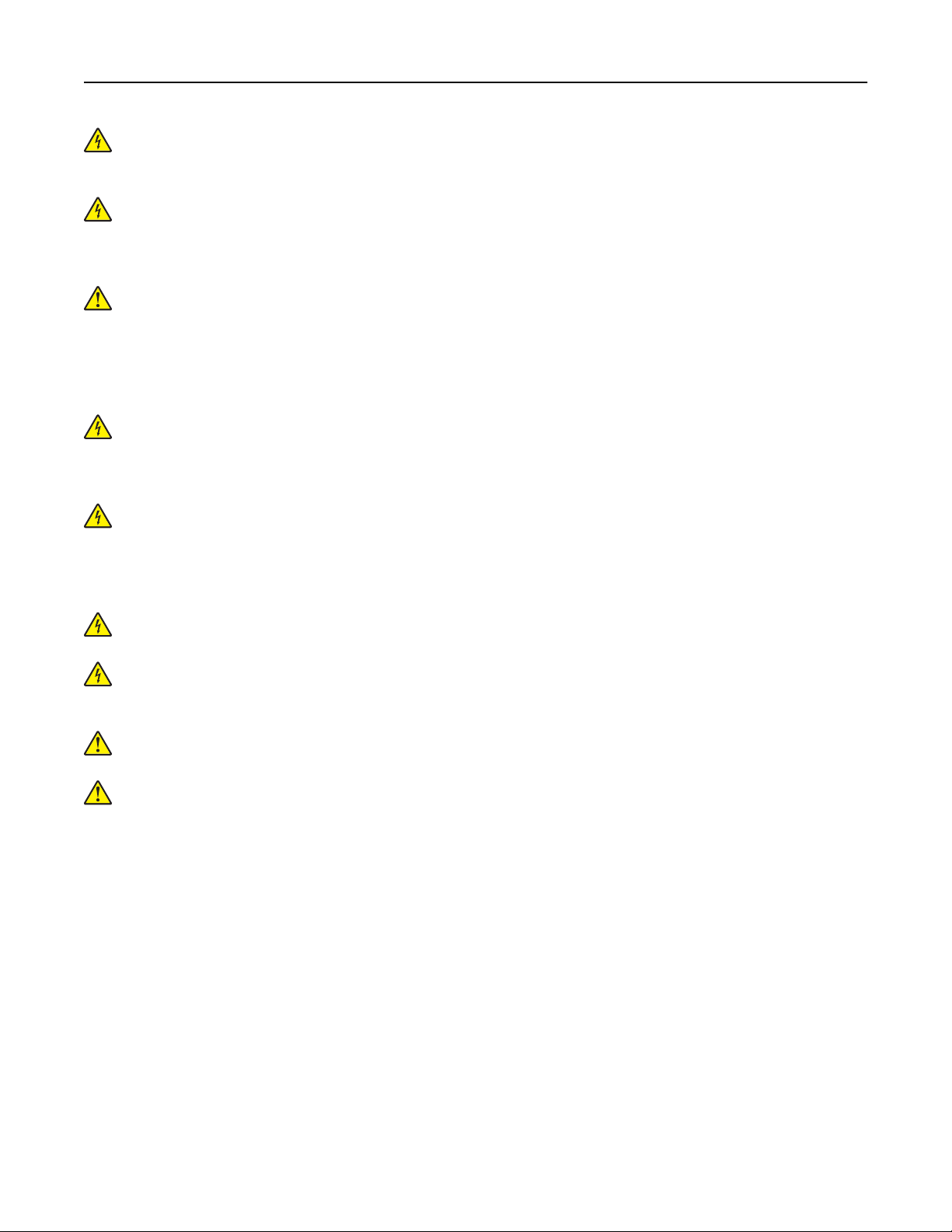
Sicherheitshinweise 7
VORSICHT – STROMSCHLAGGEFAHR: Um das Risiko eines elektrischen Schlags zu vermeiden,
platzieren und verwenden Sie dieses Produkt nicht in der Nähe von Wasser oder an feuchten
Standorten.
VORSICHT – STROMSCHLAGGEFAHR: Um das Risiko eines elektrischen Schlags zu vermeiden, sollten
Sie dieses Produkt während eines Gewitters nicht einrichten, nicht an andere elektronische Geräte
anschließen und keine Kabelverbindungen z. B. mit dem Netzkabel, dem Faxgerät oder dem Telefon
herstellen.
VORSICHT – MÖGLICHE VERLETZUNGSGEFAHR Das Netzkabel darf nicht abgeschnitten, verbogen,
eingeklemmt oder gequetscht werden. Außerdem dürfen keine schweren Gegenstände darauf platziert
werden. Setzen Sie das Kabel keinem Abrieb und keiner anderweitigen Belastung aus. Klemmen Sie
das Netzkabel nicht zwischen Gegenstände wie z. B. Möbel oder Wände. Wenn eine dieser Gefahren
vorliegt, besteht Feuer- und Stromschlaggefahr. Prüfen Sie das Netzkabel regelmäßig auf diese
Gefahren. Ziehen Sie den Netzstecker aus der Steckdose, bevor Sie das Netzkabel überprüfen.
VORSICHT – STROMSCHLAGGEFAHR: Um das Risiko eines elektrischen Schlags zu vermeiden, stellen
Sie sicher, dass alle externen Verbindungen wie beispielsweise Ethernet- und
Telefonsystemverbindungen ordnungsgemäß an den gekennzeichneten Anschlussbuchsen
angeschlossen sind.
VORSICHT – STROMSCHLAGGEFAHR: Wenn Sie nach der Einrichtung des Druckers auf die
Steuerungsplatine zugreifen oder optionale Hardware oder Speichermedien installieren möchten,
schalten Sie zunächst den Drucker aus und ziehen Sie das Netzkabel aus der Steckdose, um das Risiko
eines elektrischen Schlags zu vermeiden. Falls weitere Geräte an den Drucker angeschlossen sind,
schalten Sie diese ebenfalls aus und stecken Sie alle Kabel am Drucker aus.
VORSICHT – STROMSCHLAGGEFAHR: Um das Risiko eines elektrischen Schlags zu vermeiden,
verwenden Sie die Faxfunktion nicht während eines Gewitters.
VORSICHT – STROMSCHLAGGEFAHR: Um das Risiko eines elektrischen Schlags beim Reinigen des
Druckergehäuses zu vermeiden, ziehen Sie das Netzkabel aus der Steckdose, und ziehen Sie alle Kabel
vom Drucker ab, bevor Sie fortfahren.
VORSICHT – MÖGLICHE VERLETZUNGSGEFAHR Wenn der Drucker mehr als 20 kg wiegt, sind zum
sicheren Anheben mindestens zwei Personen notwendig.
VORSICHT – MÖGLICHE VERLETZUNGSGEFAHR Befolgen Sie vor dem Umsetzen des Druckers diese
Anweisungen, um Verletzungen vorzubeugen und Schäden am Drucker zu vermeiden:
• Stellen Sie sicher, dass alle Klappen und Fächer geschlossen sind.
• Schalten Sie den Drucker aus, und ziehen Sie das Netzkabel aus der Steckdose.
• Ziehen Sie alle Kabel vom Drucker ab.
• Wenn der Drucker mit optionalen separaten Standfächern ausgestattet oder mit Ausgabeoptionen
verbunden ist, trennen Sie diese vor dem Umsetzen des Druckers.
• Wenn der Drucker über eine Grundplatte mit Rollen verfügt, rollen Sie ihn vorsichtig an den neuen Standort.
Seien Sie beim Passieren von Türschwellen oder Rissen im Boden besonders vorsichtig.
• Wenn der Drucker keine Grundplatte mit Rollen hat, aber mit optionalen Fächern oder Ausgabeoptionen
ausgestattet ist, entfernen Sie die Ausgabeoptionen und heben Sie den Drucker aus den Fächern.
Versuchen Sie nicht, den Drucker und die Ausgabeoptionen gleichzeitig anzuheben.
• Greifen Sie immer in die seitlichen Grimulden am Drucker, um diesen anzuheben.
• Wenn Sie zum Umsetzen des Druckers einen Transportwagen verwenden, muss dieser auf seiner
Oberfläche die gesamte Standfläche des Druckers tragen können.
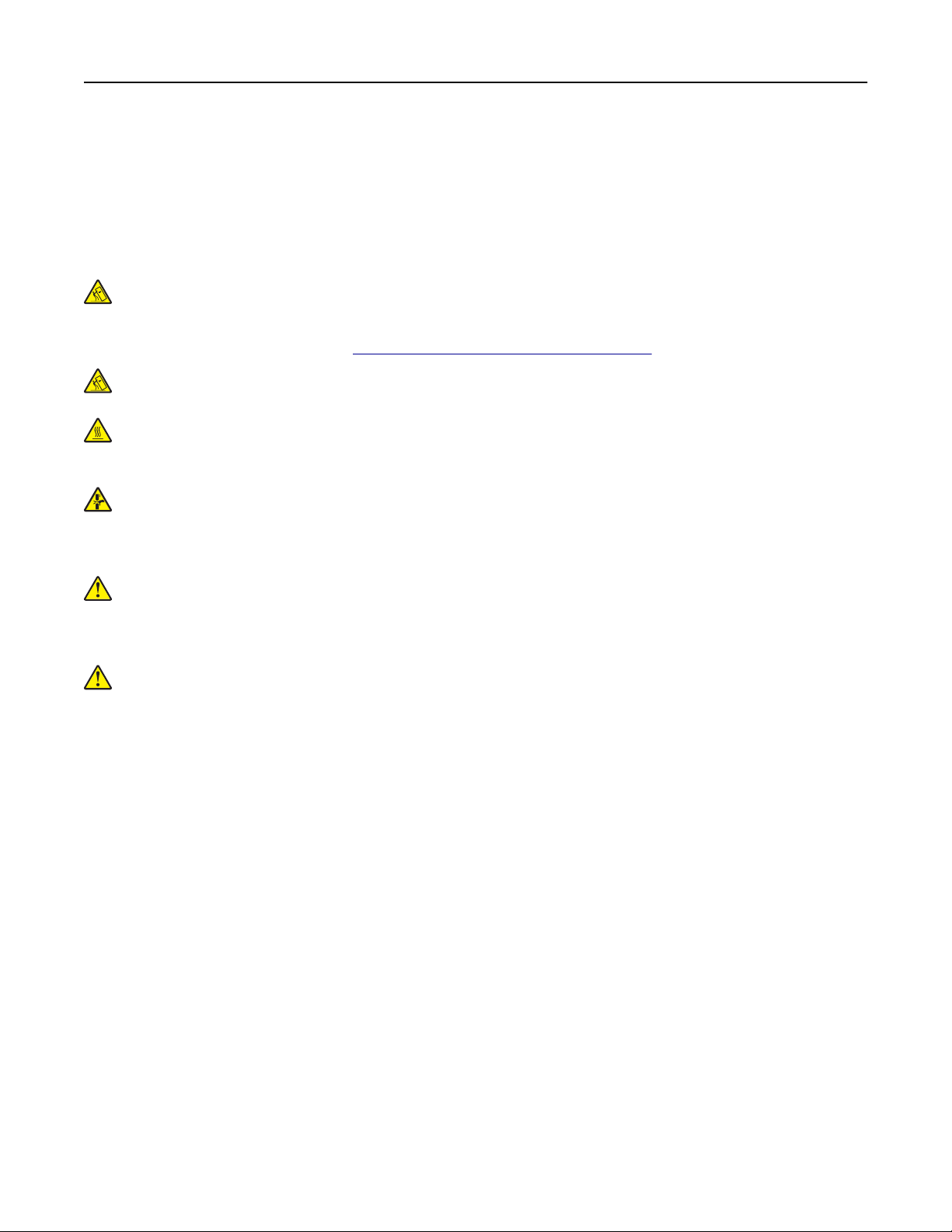
Sicherheitshinweise 8
• Beim Umsetzen der Hardware-Optionen mit einem Transportwagen muss dessen Oberfläche die Optionen
mit ihren gesamten Abmessungen aufnehmen können.
• Achten Sie darauf, dass der Drucker in einer waagerechten Position bleibt.
• Vermeiden Sie heftige Erschütterungen.
• Halten Sie den Drucker beim Absetzen so, dass sich Ihre Finger nicht unter dem Drucker befinden.
• Stellen Sie sicher, dass um den Drucker herum ausreichend Platz vorhanden ist.
VORSICHT – KIPPGEFAHR: Wenn Sie mehrere Zuführungsoptionen am Drucker oder MFP angebracht
haben, sollten Sie aus Stabilitätsgründen einen Rollunterschrank, ein Möbelstück oder Sonstiges
verwenden, um Verletzungsrisiken zu vermeiden. Weitere Informationen zu unterstützten
Konfigurationen finden Sie unter
VORSICHT – KIPPGEFAHR: Um zu vermeiden, dass die Komponenten instabil werden, legen Sie die
Medien in jedes Fach einzeln ein. Alle anderen Fächer sollten bis zu ihrem Einsatz geschlossen bleiben.
VORSICHT – HEISSE OBERFLÄCHE: Das Innere des Druckers kann sehr heiß sein. Vermeiden Sie
Verletzungen, indem Sie heiße Komponenten stets abkühlen lassen, bevor Sie ihre Oberfläche
berühren.
VORSICHT – QUETSCHGEFAHR: Um das Risiko einer Quetschung zu vermeiden, gehen Sie in
Bereichen, die mit diesem Etikett gekennzeichnet sind, mit Vorsicht vor. Quetschungen können im
Bereich von beweglichen Komponenten auftreten, wie z. B. Zahnrädern, Klappen, Fächern und
Abdeckungen.
www.lexmark.com/multifunctionprinters.
VORSICHT – MÖGLICHE VERLETZUNGSGEFAHR Es handelt sich bei diesem Produkt um ein
Lasergerät. Die Verwendung von Reglern oder Anpassungen oder die Durchführung von anderen als
den im Benutzerhandbuch angegebenen Vorgehensweisen kann zu einer gefährlichen
Strahlenbelastung führen.
VORSICHT – MÖGLICHE VERLETZUNGSGEFAHR Die Lithiumbatterie in diesem Produkt darf nicht
ausgetauscht werden. Wird eine Lithiumbatterie nicht ordnungsgemäß ausgetauscht, besteht
Explosionsgefahr. Lithiumbatterien dürfen auf keinen Fall wieder aufgeladen, auseinander genommen
oder verbrannt werden. Befolgen Sie zum Entsorgen verbrauchter Lithiumbatterien die Anweisungen
des Herstellers und die örtlichen Bestimmungen.
Dieses Gerät und die zugehörigen Komponenten wurden für eine den weltweit gültigen
Sicherheitsanforderungen entsprechende Verwendung entworfen und getestet. Die sicherheitsrelevanten
Funktionen der Bauteile und Optionen sind nicht immer oensichtlich. Sofern Teile eingesetzt werden, die nicht
vom Hersteller stammen, so übernimmt dieser keinerlei Verantwortung oder Haftung für dieses Produkt.
Lassen Sie alle Wartungs- und Reparaturarbeiten, die nicht in der Benutzerdokumentation beschrieben sind,
ausschließlich von einem Kundendienstvertreter durchführen.
Dieses Produkt verwendet ein Druckverfahren, bei dem die Druckmedien erhitzt werden. Aufgrund dieser
Erwärmung kann es zu Emissionen durch die Druckmedien kommen. Es ist daher wichtig, dass Sie in der
Bedienungsanleitung den Abschnitt, der sich mit der Auswahl geeigneter Druckmedien befasst, sorgfältig
durchlesen und die dort aufgeführten Richtlinien befolgen, um der Gefahr schädlicher Emissionen
vorzubeugen.
Dieses Produkt erzeugt bei normalem Betrieb eventuell kleine Mengen Ozon und kann mit einem Filter
ausgestattet werden, der die Ozonkonzentration so senkt, dass sie weit unter den empfohlenen
Expositionsgrenzwerten liegt. Zur Vermeidung einer hohen Ozonkonzentration bei intensivem Gebrauch
sollten Sie dieses Produkt in einer gut-belüfteten Umgebung aufstellen und die Ozon- und Abgasfilter gemäß
den Anweisungen zur Produktwartung ersetzen. Wenn sich in den Anweisungen zur Produktwartung keine
Angaben zu Filtern befinden, verfügt dieses Produkt nicht über Filter, die ausgetauscht werden müssen.
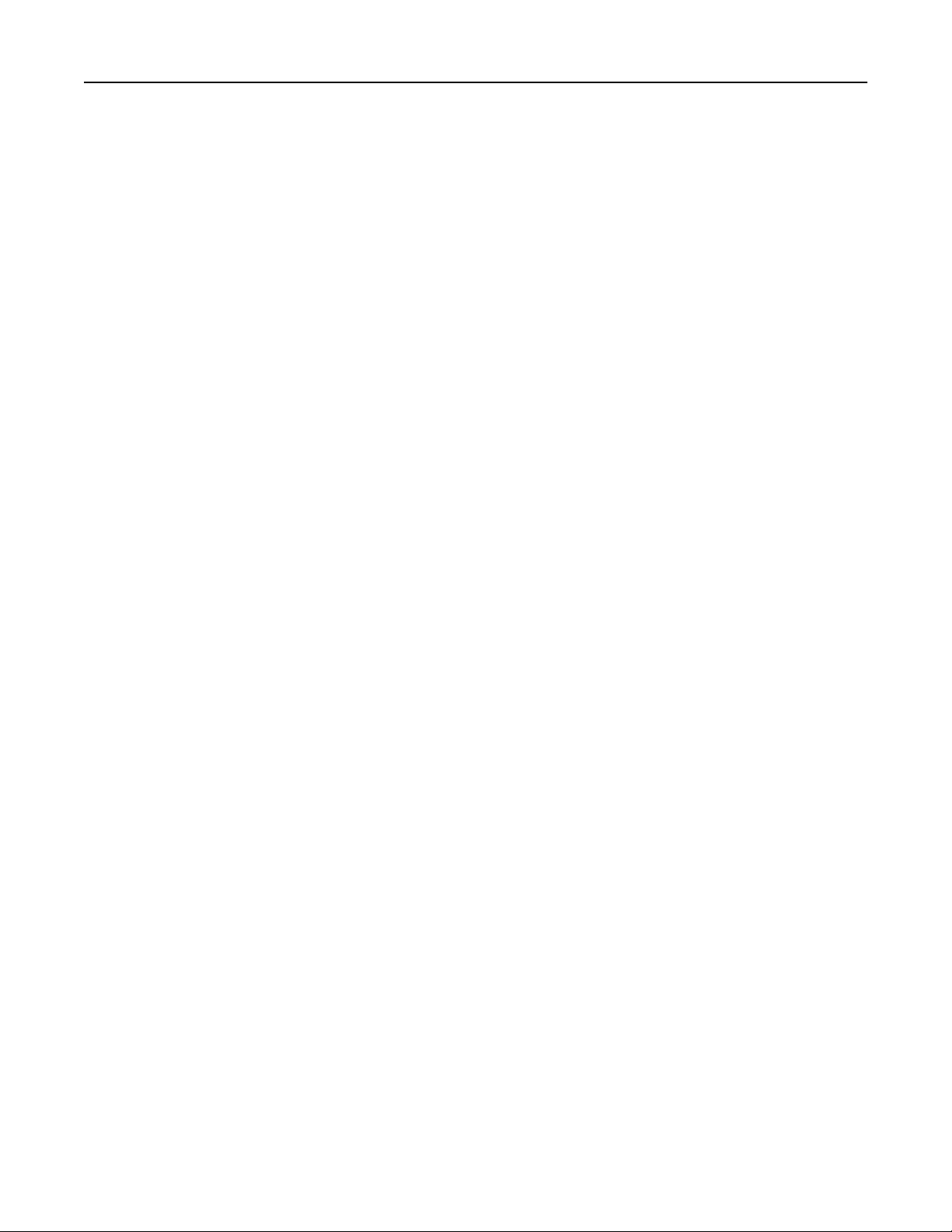
Sicherheitshinweise 9
BEWAHREN SIE DIESE ANWEISUNGEN AUF.
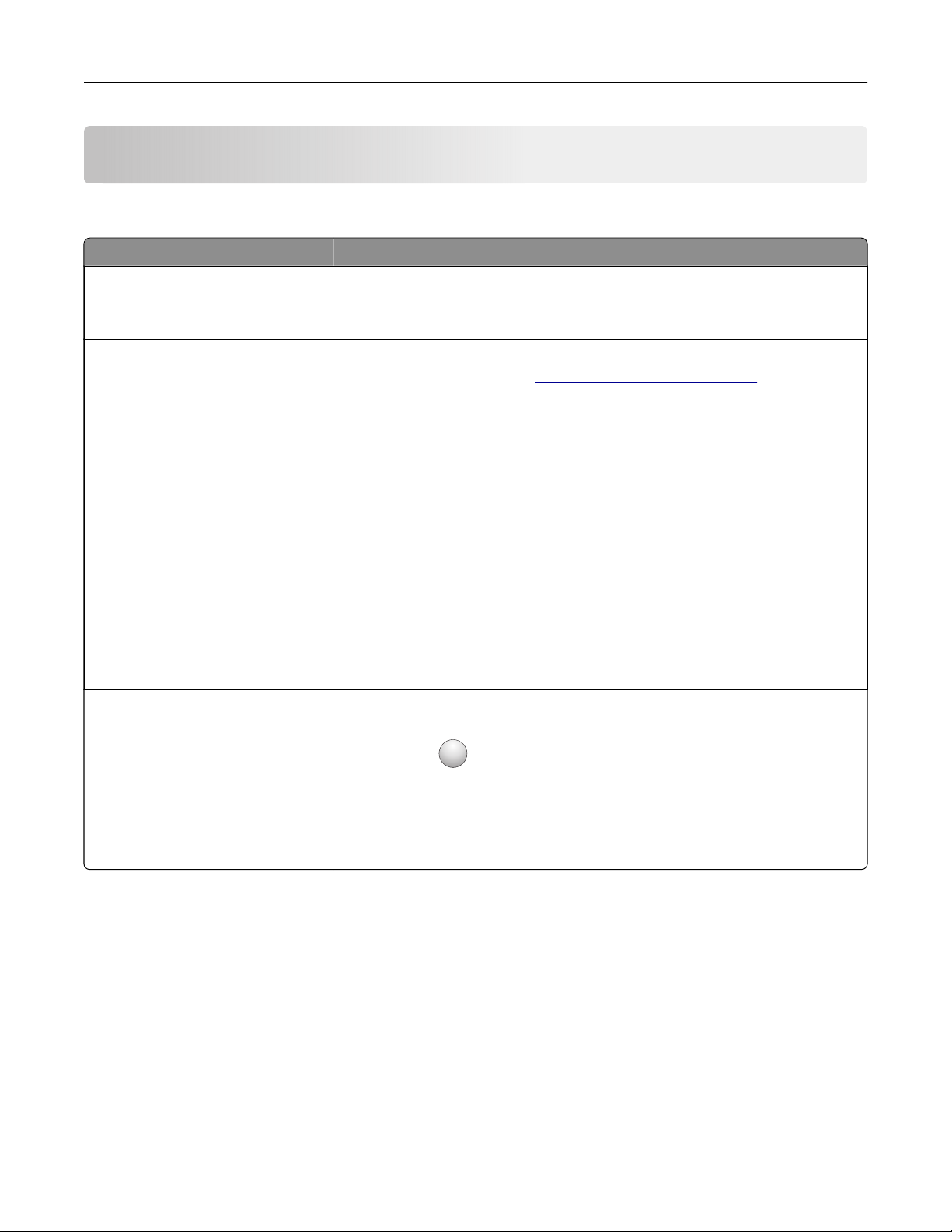
Informationen zum Drucker 10
Informationen zum Drucker
Ermitteln von Druckerinformationen
Was suchen Sie? Hier finden Sie es
Anweisungen für die Ersteinrichtung:
• Anschließen des Druckers
• Installation der Druckersoftware
Zusätzliche Einstellungen und
Anweisungen zur Verwendung des
Druckers:
• Auswählen und Auewahren von
Papier und Spezialdruckmedien
• Einlegen von Druckmedien
• Konfigurieren der
Druckereinstellungen
• Anzeigen und Drucken von
Dokumenten und Fotos
• Einrichten und Verwenden der
Druckersoftware
• Konfigurieren des Druckers in
einem Netzwerk
• Pflege und Wartung des Druckers
• Fehlerbehebung und
Problemlösung
Hilfe für die Verwendung der
Druckersoftware
Weitere Informationen finden Sie in der Dokumentation zur Einrichtung zu Ihrem
Drucker oder unter
Informationscenter—Gehen Sie zu
Produktvideos—Gehen Sie zu
Hilfe für Betriebssysteme Microsoft Windows oder Macintosh – Önen Sie ein
Drucker-Softwareprogramm oder eine Anwendung, und klicken Sie auf Hilfe.
http://support.lexmark.com.
http://infoserve.lexmark.com.
http://infoserve.lexmark.com/idv/.
?
Klicken Sie auf
Hinweise:
• Die Hilfe wird automatisch mit der Druckersoftware installiert.
• Je nach Betriebssystem befindet sich die Druckersoftware im
Druckerprogrammordner oder auf dem Desktop.
, um kontextsensitive Informationen anzuzeigen.
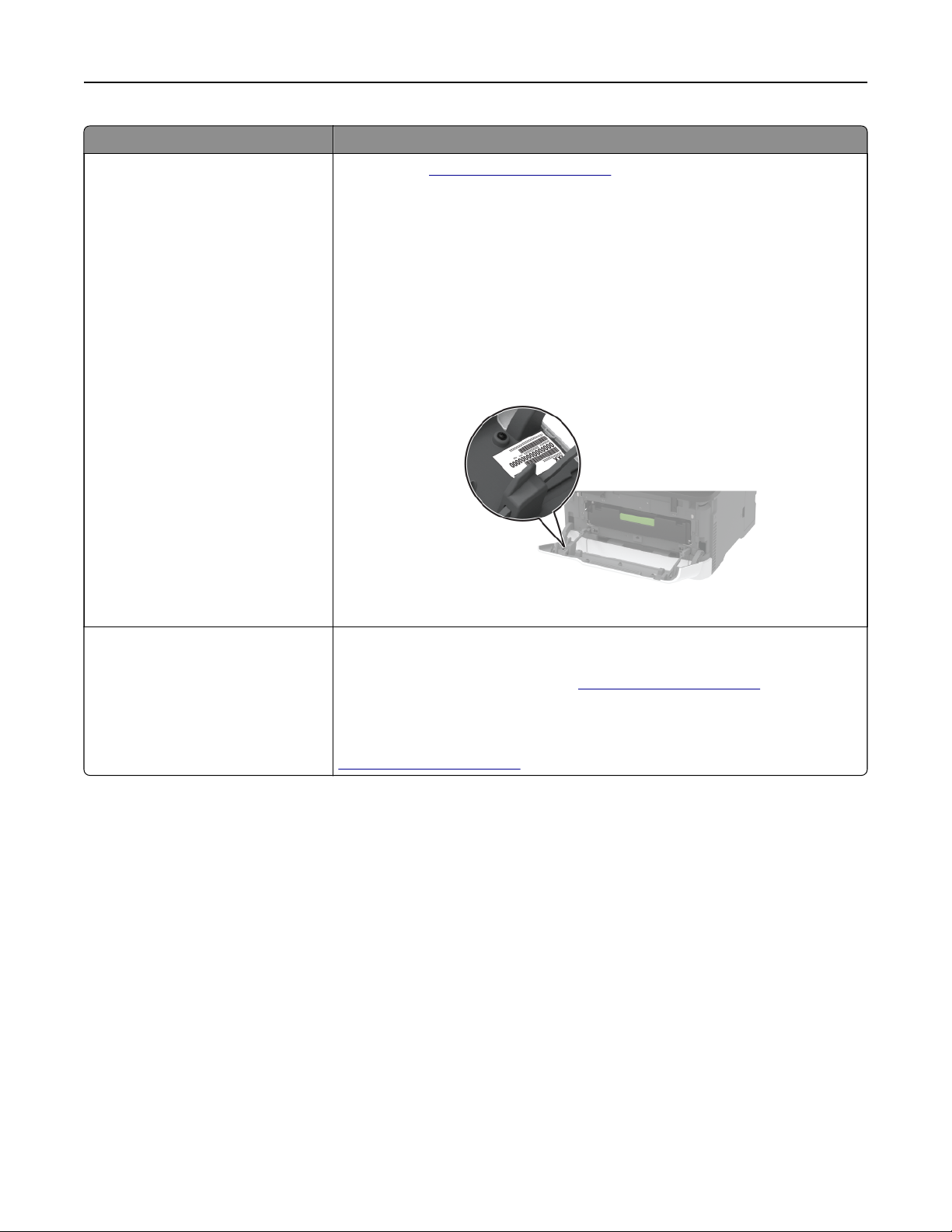
Informationen zum Drucker 11
Was suchen Sie? Hier
Aktuelle zusätzliche Informationen,
Updates und technischer
Kundendienst:
• Dokumentation
• Trei be r- Do wn lo ad s
• Live Chat-Support
• E-Mail-Support
• Sprachunterstützung
Gehen Sie zu
Hinweis: Wählen Sie Ihr Land oder Ihre Region und dann Ihr Produkt aus, um die
entsprechende Seite des Kundendienstes anzuzeigen.
Kundendienst-Kontaktinformationen für Ihr Land oder Ihre Region finden Sie auf
der Website oder auf der gedruckten Garantie, die im Lieferumfang des Druckers
enthalten ist.
Halten Sie die folgenden Informationen bereit, wenn Sie sich an den Kundendienst
wenden:
• Ort und Datum des Kaufs
• Gerätetyp und die Seriennummer
finden
Sie es
http://support.lexmark.com.
• Sicherheitshinweise
• Rechtliche Informationen
• Garantieinformationen
• Informationen zum Umweltschutz
Die Garantieinformationen sind je nach Land oder Region unterschiedlich.
• USA – Siehe Erklärung der eingeschränkten Garantie, die im Lieferumfang des
Druckers enthalten ist oder unter
http://support.lexmark.com.
• Andere Länder und Regionen—Siehe die gedruckte Garantie im Lieferumfang
des Druckers.
Produktinformationen—Siehe Dokumentation zu Ihrem Drucker oder unter
http://support.lexmark.com.

Informationen zum Drucker 12
Druckerkonfigurationen
Lexmark MC3224dwe MFP
1 Scanner
2 Standardablage
3 Manuelle Zufuhr
4 250-Blatt-Fach
5 Bedienfeld
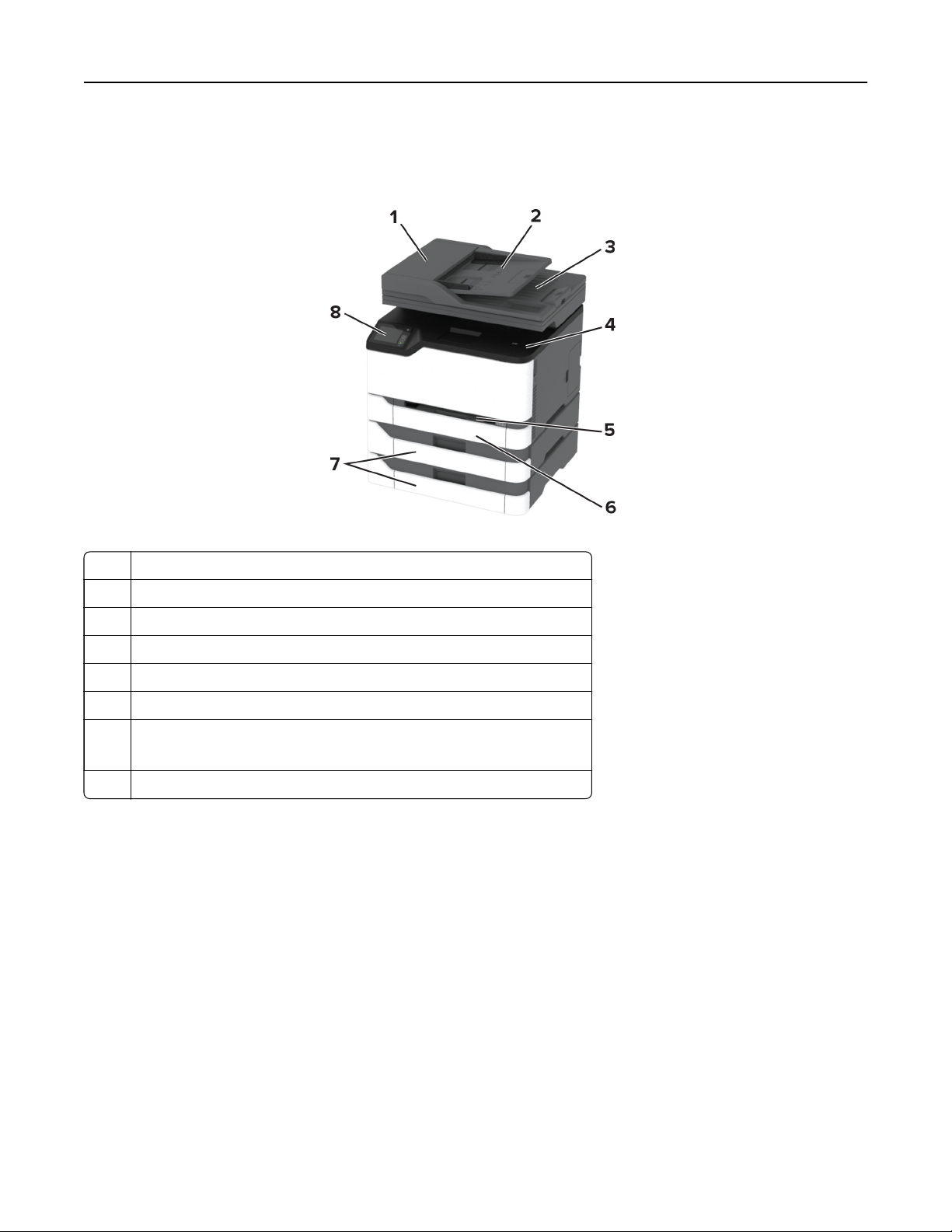
Informationen zum Drucker 13
Lexmark CX331, Lexmark CX431, Lexmark MC3224adwe, Lexmark
MC3326, Lexmark MC3426 MFPs
1 Automatische Dokumentenzuführung (ADZ)
2 ADZ-Fach
3 ADZ-Ablage
4 Standardablage
5 Manuelle Zufuhr
6 Standard-250-Blatt-Fach
7 Optionale 250-Blatt-Fächer
Hinweis: Diese Option ist nur auf einigen Druckermodellen verfügbar.
8 Bedienfeld

Informationen zum Drucker 14
Über das Bedienfeld
Bedienfeldkomponente Funktion
1 Netztaste Schalten Sie den Drucker ein oder aus.
Hinweis: Zum Ausschalten des Druckers halten Sie die Netztaste für fünf Sekunden
gedrückt.
2 Home-Taste Kehren Sie zum Startbildschirm zurück.
3 Zurück-Taste Kehren Sie zum vorherigen Bildschirm zurück.
4 Start-Taste Startet einen Auftrag je nach ausgewähltem Modus.
5 Kontrollleuchte Gibt den Druckerstatus an.
6 Anzeige
• Zeigen Sie Druckermeldungen und den Verbrauchsmaterialstatus an.
• Wird zur Einrichtung und Inbetriebnahme des Druckers verwendet.
Anpassen des Startbildschirms
1 Klicken Sie auf dem Bedienfeld auf Einstellungen > Gerät > Sichtbare Symbole auf Startbildschirm.
2 Wählen Sie die Symbole, die auf dem Startbildschirm angezeigt werden sollen.
3 Wenden Sie die Änderungen an.
Ändern der Sprache der Tastatur auf dem Display
Hinweis: Sie können die Sprache der Tastatur nur für Druckaufträge ändern, bei denen eine
alphanumerische Eingabe erforderlich ist, z. B. bei E-Mails oder beim Scannen.
1 Tippen Sie auf das Eingabefeld.
2 Halten Sie auf der Tastatur den Sprachschlüssel gedrückt.
3 Wählen Sie eine Sprache aus.
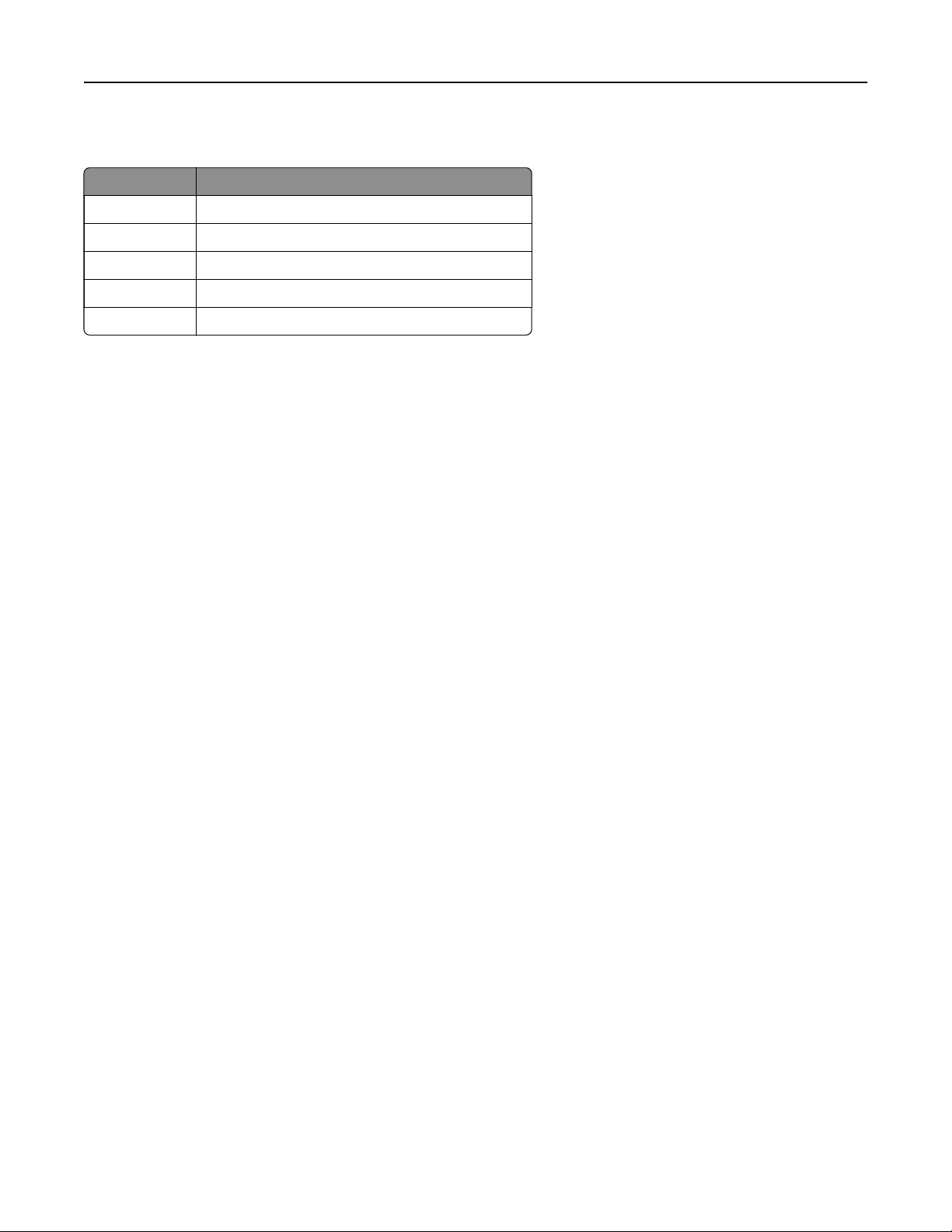
Informationen zum Drucker 15
Bedeutung der Kontrollleuchtenstatus
Kontrollleuchte Druckerstatus
Aus Der Drucker ist ausgeschaltet.
Blau Der Drucker ist eingeschaltet oder bereit.
Blau blinkend Der Drucker verarbeitet gerade Daten.
Rot blinkend Der Drucker wartet auf eine Aktion des Benutzers.
Gelb Der Drucker
befindet
sich im Energiesparmodus.
Auswählen des Papiers
Richtlinien für Papier
Verwenden Sie das geeignete Papier, um Papierstaus zu vermeiden und einen störungsfreien Druck zu
gewährleisten.
• Verwenden Sie stets neues, unbeschädigtes Papier.
• Achten Sie vor dem Einlegen auf die empfohlene Druckseite des Papiers. Ein entsprechender Hinweis
befindet sich normalerweise auf der Verpackung des Papiers.
• Verwenden Sie kein Papier, das manuell zugeschnitten wurde.
• Legen Sie keine unterschiedlichen Papierformate, -sorten und -gewichte in ein Fach ein. Dadurch werden
Papierstaus verursacht.
• Verwenden Sie kein beschichtetes Papier, es sei denn, es ist speziell für den elektrofotografischen Druck
vorgesehen.
Papiereigenschaften
Die folgenden Papiereigenschaften beeinflussen die Druckqualität und die Zuverlässigkeit des Druckers.
Beachten Sie diese Faktoren vor dem Drucken.
Gewicht
Die Fächer sind auf Papier mit vertikaler Faserrichtung mit einem Gewicht von 60 bis 176 g/m2 ausgelegt. Papier
unter 60 g/m
verursacht werden.
2
ist unter Umständen nicht fest genug, um korrekt eingezogen zu werden, sodass Papierstaus
Wellen
Unter "gewellt" versteht man die Neigung von Papier, sich an den Kanten zu wellen. Übermäßiges Wellen kann
Probleme bei der Papierzufuhr verursachen. Die Wellung kann auftreten, nachdem das Papier den Drucker
durchlaufen hat, in dem es hohen Temperaturen ausgesetzt wurde. Wenn Sie Papier unverpackt in einer heißen,
feuchten, kalten oder trockenen Umgebung auewahren, kann sich das Papier vor dem Druckvorgang wellen,
wodurch Einzugsprobleme verursacht werden können.
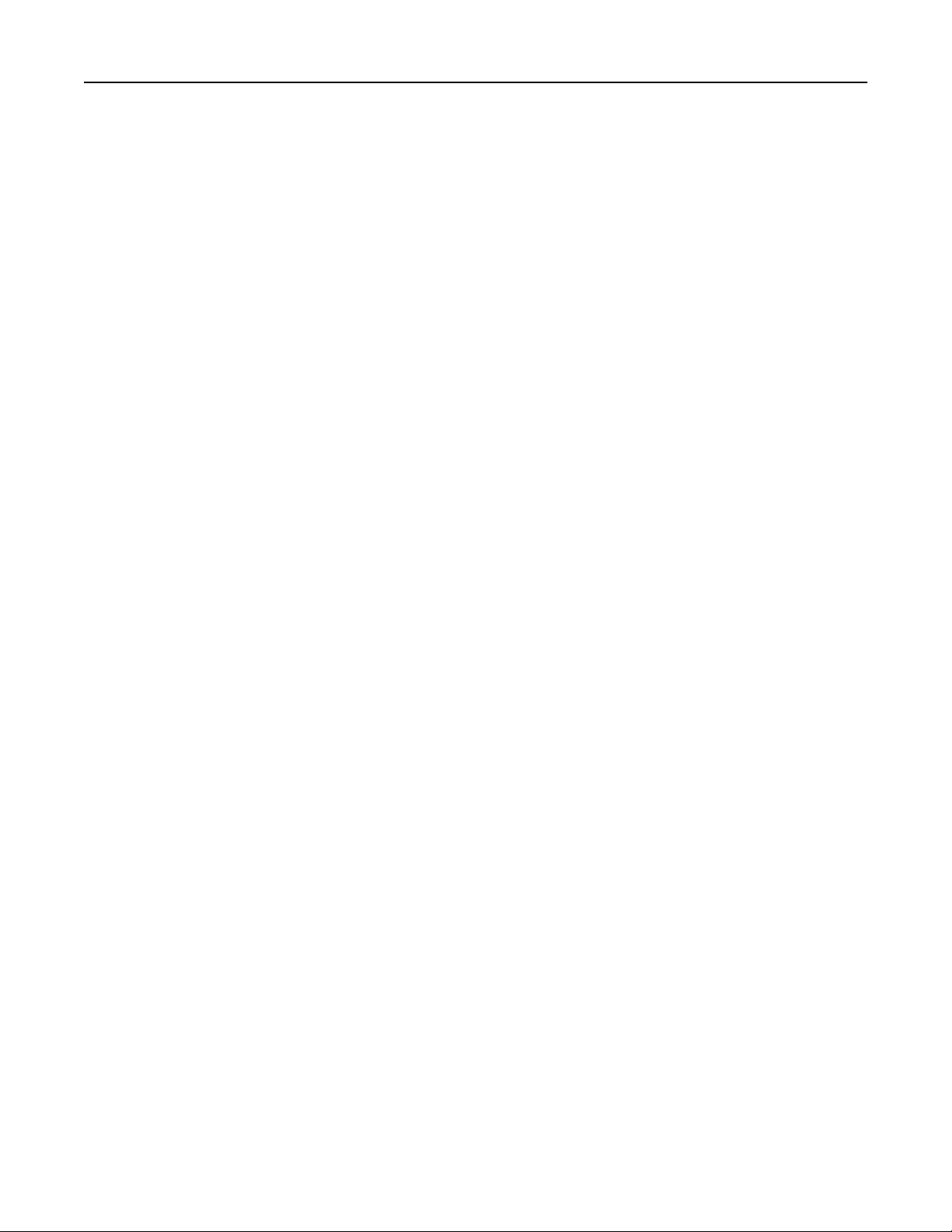
Informationen zum Drucker 16
Glätte
Der Glättegrad von Papier
nicht richtig auf dem Papier fixiert werden. Wenn das Papier zu glatt ist, können Einzugsprobleme oder
Probleme hinsichtlich der Druckqualität verursacht werden. Wir empfehlen die Verwendung von Papier mit 50
Sheeld-Punkten.
beeinflusst
unmittelbar die Druckqualität. Wenn Papier zu rau ist, kann der Toner
Feuchtigkeitsgehalt
Der Feuchtigkeitsgehalt des Papiers beeinflusst die Druckqualität und die Fähigkeit des Druckers, das Papier
ordnungsgemäß einzuziehen. Bewahren Sie Papier in der Originalverpackung auf, bis Sie es verwenden. Das
Aussetzen des Papiers an Feuchtigkeitsschwankungen, kann sich negativ auf die Qualität des Papiers
auswirken.
Lagern Sie das Papier 24 bis 48 Stunden in seiner Originalverpackung in der gleichen Umgebung, in der sich
auch der Drucker befindet. Dehnen Sie die Zeit auf mehrere Tage aus, wenn die Lager- oder
Transportumgebung stark von der Druckerumgebung abweicht. Bei dickem Papier ist möglicherweise ebenfalls
ein längerer Auereitungszeitraum erforderlich.
Faserrichtung
Die Faserrichtung bezieht sich auf die Ausrichtung der Papierfasern in einem Blatt Papier. Die Faserrichtung ist
entweder vertikal, d. h. die Fasern verlaufen in Längsrichtung des Papiers, oder horizontal, d. h. die Fasern
verlaufen in Querrichtung des Papiers.
Für Papier mit einem Gewicht von 60 bis 176 g/m
2
wird Papier mit vertikaler Faserrichtung empfohlen.
Fasergehalt
Die meisten hochwertigen
Gehalt gibt dem Papier eine hohe Stabilität, sodass weniger Probleme bei der Papierzufuhr auftreten und eine
höhere Druckqualität erzielt wird. Papier, das Fasern wie z. B. Baumwolle enthält, kann sich negativ auf die
Papierhandhabung auswirken.
xerografischen
Papiere bestehen aus 100 % chemisch zerfasertem Holz. Dieser
Unzulässige Papiersorten
Die folgenden Papiersorten sollten nicht für den Drucker verwendet werden:
• chemisch behandeltes Papier, das zum Erstellen von Kopien ohne Kohlepapier gedacht ist (auch als
selbstdurchschreibendes Papier, kohlefreies Durchschlagpapier oder kohlepapierfreies Papier bezeichnet)
• vorgedrucktes Papier, das mit Chemikalien hergestellt wurde, die den Drucker verunreinigen können
• vorgedrucktes Papier, das durch die Temperatur in der Druckerfixierstation beeinträchtigt werden kann
• vorgedrucktes Papier, bei dem eine Registereinstellung (genaue Druckposition auf der Seite) von mehr als
±2,3 mm erforderlich ist, wie z. B. bei OCR-Formularen (Optical Character Recognition = optische
Zeichenerkennung)
In manchen Fällen kann die Registereinstellung mit der Softwareanwendung geändert werden, um solche
Formulare zu drucken.
• beschichtetes Papier (korrekturgeeignetes Feinpostpapier), synthetisches Papier, Thermopapier
• Papier mit rauen Kanten, Papier mit einer rauen oder stark strukturierten Oberfläche sowie gewelltes Papier
• Recycling-Papier, das nicht EN12281:2002 (europäisch) entspricht
• Papier mit einem Gewicht unter 60 g/m
• mehrteilige Formulare oder Dokumente
2
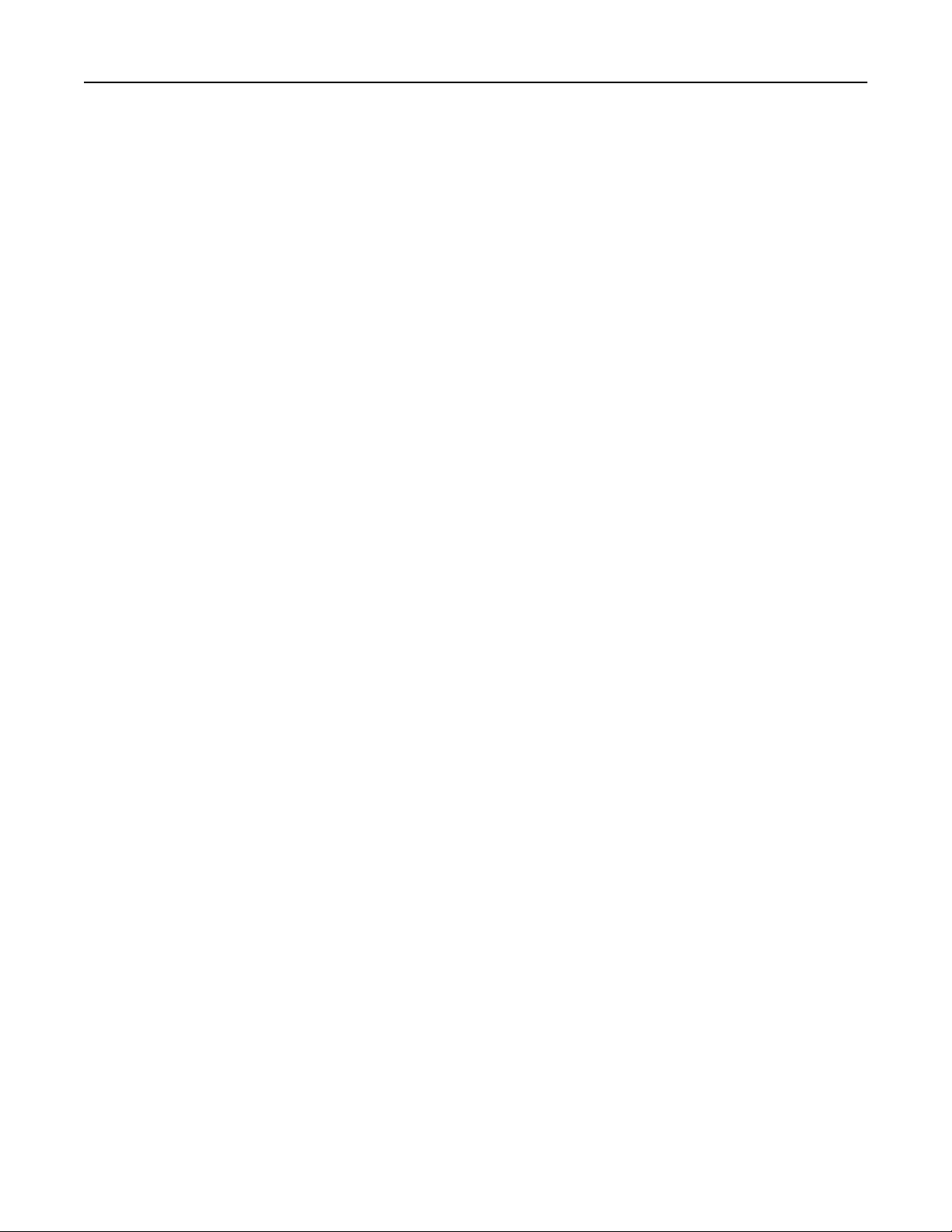
Informationen zum Drucker 17
Auewahren von Papier
Befolgen Sie die folgenden Richtlinien zum Auewahren von Papier, um Papierstaus zu vermeiden und eine
gleichbleibende Druckqualität sicherzustellen:
• Lagern Sie das Papier 24 bis 48 Stunden in seiner Originalverpackung in der gleichen Umgebung, in der
sich auch der Drucker
• Dehnen Sie die Zeit auf mehrere Tage aus, wenn die Lager- oder Transportumgebung stark von der
Druckerumgebung abweicht. Bei dickem Papier ist möglicherweise ebenfalls ein längerer
Auereitungszeitraum erforderlich.
• Die besten Ergebnisse erzielen Sie, wenn Sie Papier bei einer Temperatur von 21 °C und einer relativen
Luftfeuchtigkeit von 40 % auewahren.
• Die meisten Hersteller empfehlen, bei Temperaturen zwischen 18 und 24 °C und einer relativen
Luftfeuchtigkeit von 40 bis 60 % zu drucken.
• Lagern Sie Kartons mit Papier nicht direkt auf dem Boden, sondern auf einer Palette oder in einem Regal.
• Lagern Sie Einzelpakete auf einer ebenen Fläche.
• Legen Sie keine Gegenstände auf Papierpaketen ab.
• Nehmen Sie das Papier erst aus dem Karton oder der Verpackung, wenn Sie es in den Drucker einlegen
möchten. Das Papier bleibt sauber, trocken und plan, wenn Sie es im Karton oder in der Verpackung
auewahren.
befindet.
Auswählen vorgedruckter Formulare und
Brieögen
• Verwenden Sie Papier mit vertikaler Faserrichtung.
• Verwenden Sie nur Formulare und Brieögen, die im Oset-Lithographie-Verfahren oder im
Gravurdruckverfahren bedruckt wurden.
• Vermeiden Sie die Verwendung von rauem Papier oder Papier mit stark strukturierter
Oberfläche.
• Verwenden Sie Farben, die nicht durch das Harz im Toner beeinträchtigt werden. Farben auf Oxidations-
oder Ölbasis erfüllen diese Anforderungen in der Regel; für Latexfarben gilt das möglicherweise nicht.
• Führen Sie stets Testdrucke auf vorgedruckten Formularen und Brieögen durch, die Sie verwenden
möchten, bevor Sie große Mengen kaufen. Damit wird bestimmt, ob die Tinte auf dem vorgedruckten
Formular oder Brieogen die Druckqualität beeinflusst.
• Wenden Sie sich im Zweifelsfall an Ihren Papierlieferanten.
• Legen Sie beim Bedrucken von Brieögen das Papier in der richtigen Ausrichtung für Ihren Drucker ein.
Weitere Informationen finden Sie im Leitfaden zu Papier und Spezialdruckmedien.
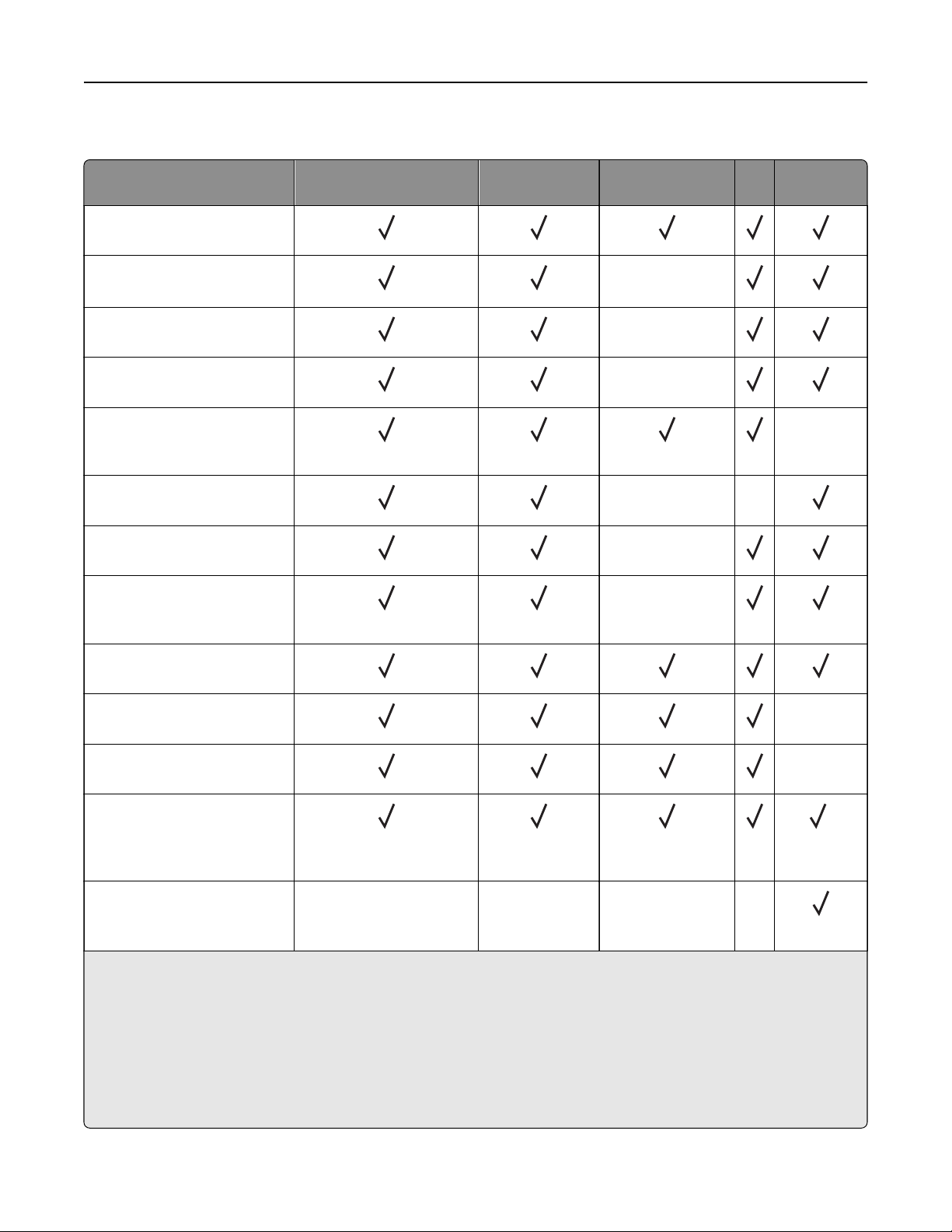
Informationen zum Drucker 18
Unterstützte Papierformate
Papierformat Standardmäßiges oder
optionales 250-Blatt-Fach
A4
210 x 297 mm (8,27 x 11,7 Zoll)
1
A5
148 x 210 mm (5,83 x 8,27 Zoll)
A6
105 x 148 mm (4,13 x 5,83 Zoll)
JIS B5
182 x 257 mm (7,17 x 10,1 Zoll)
(Mexiko)
Oficio
215,9 x 340,4 mm
(8,5 x 13,4 Zoll)
Hagaki
100 x 148 mm (3,94 x 5,83 Zoll)
Statement
139,7 x 215,9 mm (5,5 x 8,5 Zoll)
Executive
184,2 x 266,7 mm
(7,25 x 10,5 Zoll)
Manuelle Zufuhr Zweiseitiger Druck ADZ Scannerglas
X
X
X
X
XX
X
X
Letter
215,9 x 279,4 mm (8,5 x 11 Zoll)
Legal
X
215,9 x 355,6 mm (8,5 x 14 Zoll)
Folio
X
215,9 x 330,2 mm (8,5 x 13 Zoll)
Universal
2, 3
4
98,4 x 148 mm (3,86 x 5,83 Zoll)
bis 215,9 x 355,6 mm
(8,5 x 14 Zoll)
Universal
2, 3
XXXX
25,4 x 25,4 mm (1 x 1 Zoll) bis
215,9 x 297 mm (8,5 x 11,69 Zoll)
1
Standardmäßig wird der Einzug mit der langen Kante unterstützt. Beim Einzug mit der kurzen Kante wird A5 als schmales
Papier behandelt.
2
Bei Auswahl wird die Seite auf 215,90 x 355,60 mm (8,5 x 14 Zoll) formatiert, sofern nicht anderweitig in der
Softwareanwendung festgelegt.
3
Legen Sie schmales Papier so ein, dass die Seite mit der kurzen Kante zuerst in den Drucker eingezogen wird.
4
Unterstützt nur Papierformate von bis zu 216 x 297 mm (8,5 x 11,7 Zoll).
5
Das 250-Blatt-Standardfach unterstützt nur bis zu fünf Umschläge gleichzeitig. Das optionale 250-Blatt-Fach unterstützt
bis zu 40 Umschläge gleichzeitig.
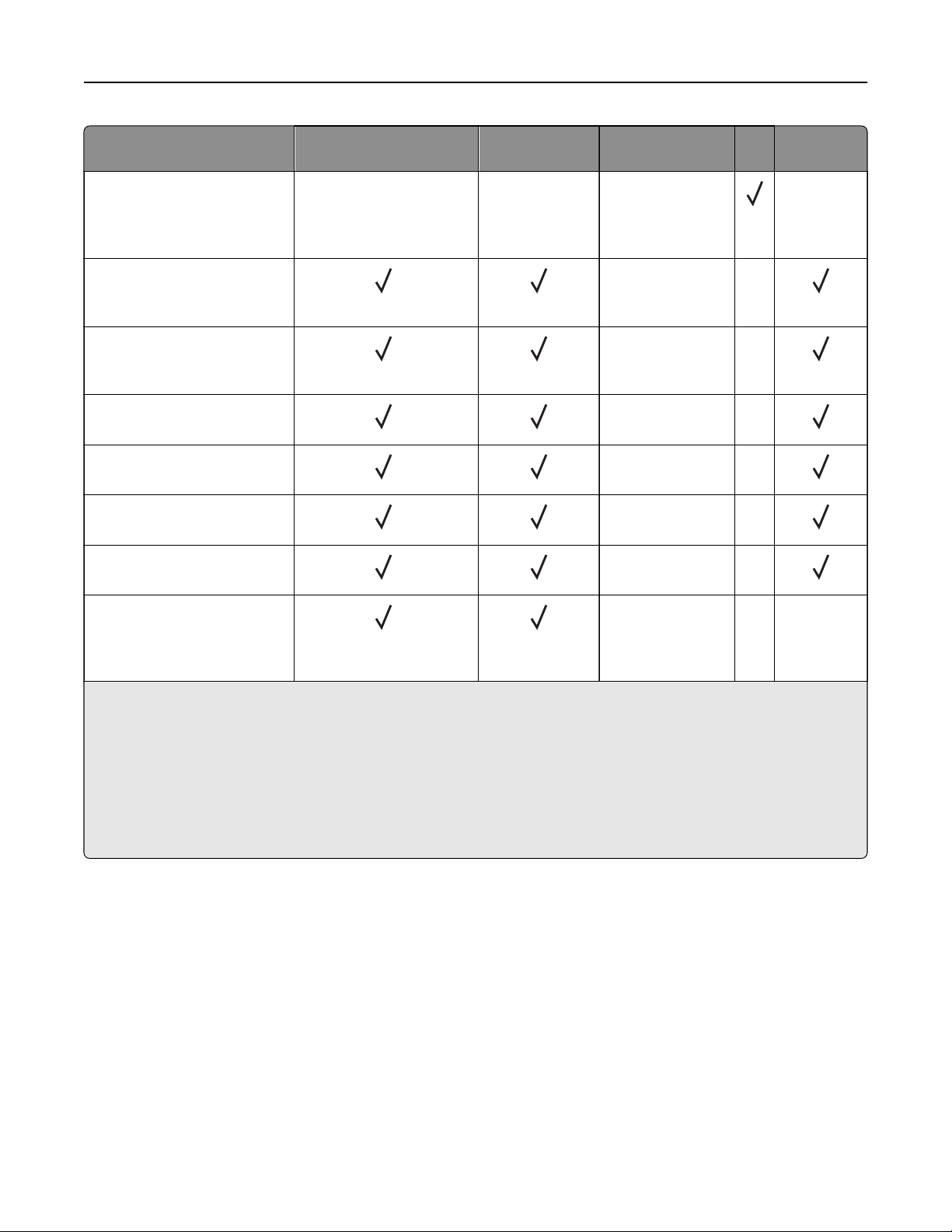
Informationen zum Drucker 19
Papierformat Standardmäßiges oder
optionales 250-Blatt-Fach
Universal
2, 3
XXX
105 x 148 mm (4,13 x 5,83 Zoll)
bis 215,9 x 355,6 mm
(8,5 x 14 Zoll)
7 3/4 Briefumschlag
5
98,4 x 190,5 mm
(3,875 x 7,5 Zoll)
9 Briefumschlag
5
98,4 x 225,4 mm
(3,875 x 8,9 Zoll)
10 Briefumschlag
5
104,8 x 241,3 mm (4,12 x 9,5 Zoll)
DL Briefumschlag
5
110 x 220 mm (4,33 x 8,66 Zoll)
C5 Briefumschlag
5
162 x 229 mm (6,38 x 9,01 Zoll)
B5 Briefumschlag
5
176 x 250 mm (6,93 x 9,84 Zoll)
Manuelle Zufuhr Zweiseitiger Druck ADZ Scannerglas
X
XX
XX
XX
XX
XX
XX
Anderer Briefumschlag
5
XXN/V
98,4 x 162 mm (3,87 x 6,38 Zoll)
bis 176 x 250 mm
(6,93 x 9,84 Zoll)
1
Standardmäßig wird der Einzug mit der langen Kante unterstützt. Beim Einzug mit der kurzen Kante wird A5 als schmales
Papier behandelt.
2
Bei Auswahl wird die Seite auf 215,90 x 355,60 mm (8,5 x 14 Zoll) formatiert, sofern nicht anderweitig in der
Softwareanwendung festgelegt.
3
Legen Sie schmales Papier so ein, dass die Seite mit der kurzen Kante zuerst in den Drucker eingezogen wird.
4
Unterstützt nur Papierformate von bis zu 216 x 297 mm (8,5 x 11,7 Zoll).
5
Das 250-Blatt-Standardfach unterstützt nur bis zu fünf Umschläge gleichzeitig. Das optionale 250-Blatt-Fach unterstützt
bis zu 40 Umschläge gleichzeitig.
Unterstützte Papiersorten
Hinweise:
• Etiketten, Briefumschläge und Karten werden immer mit einer niedrigeren Druckgeschwindigkeit
gedruckt.
• Etiketten werden für den gelegentlichen Gebrauch unterstützt, und müssen auf Akzeptanz geprüft
werden.
• Die ADZ unterstützt nur Normalpapier.
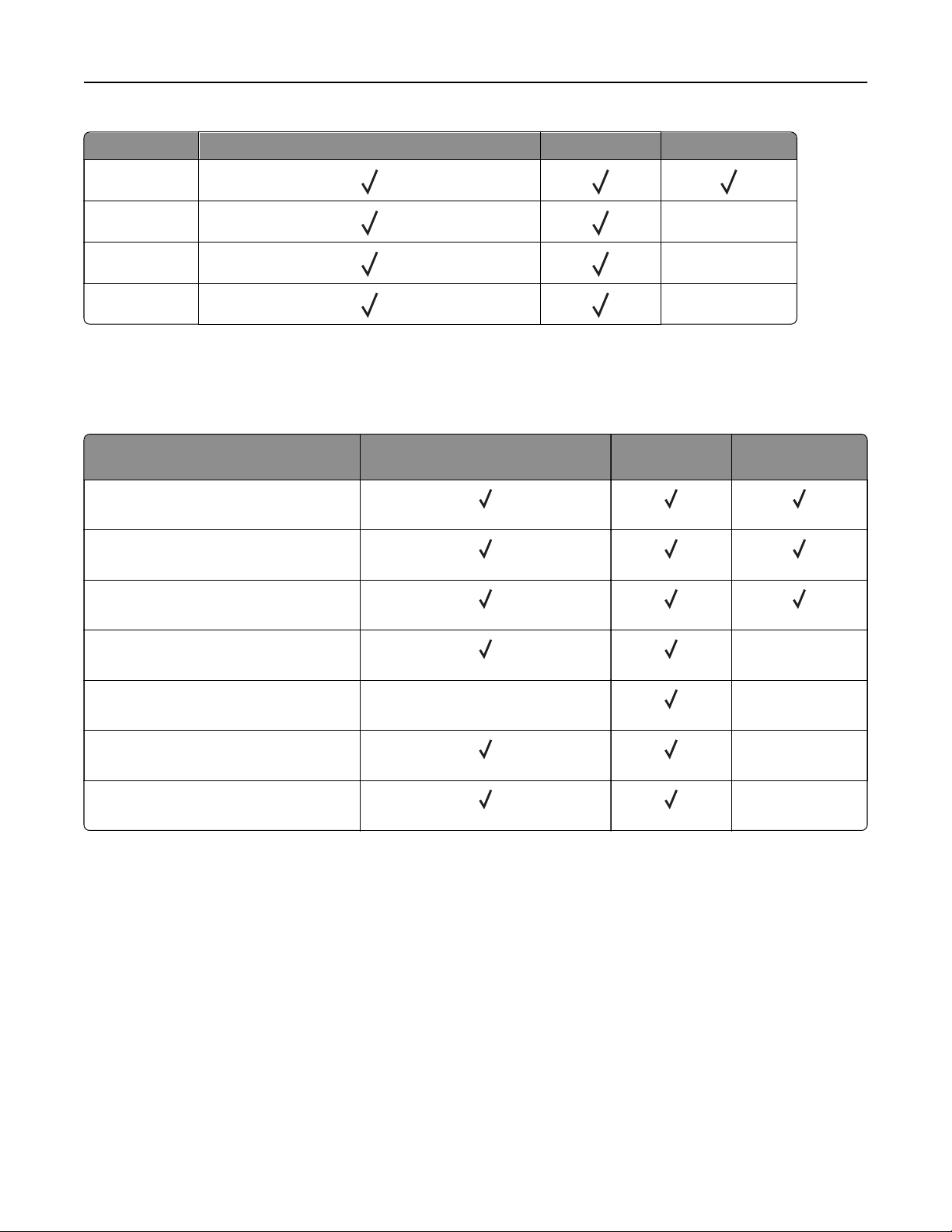
Informationen zum Drucker 20
Papiersorte Standardmäßiges oder optionales 250-Blatt-Fach Manuelle Zufuhr Zweiseitiger Druck
Normalpapier
Karten X
Etiketten
Briefumschläge
Unterstütztes Papiergewicht
Hinweis: Die ADZ unterstützt Papier mit 52–90,3 g/m2.
Papiersorte und -gewicht Standardmäßiges oder optionales
250-Blatt-Fach
Leichtes Papier
2
60–74,9 g/m
Normalpapier
75–90,3 g/m
Schweres Papier
90,3-105 g/m
Karten
105,1-162 g/m
Karten
163-200 g/m
vertikale Faserrichtung
2
vertikale Faserrichtung
2
vertikale Faserrichtung
2
vertikale Faserrichtung
2
vertikale Faserrichtung
X
X
X
Manuelle Zufuhr Zweiseitiger Druck
X
X
Papieretiketten
2
131 g/m
Briefumschläge
60–105 g/m
X
X
2
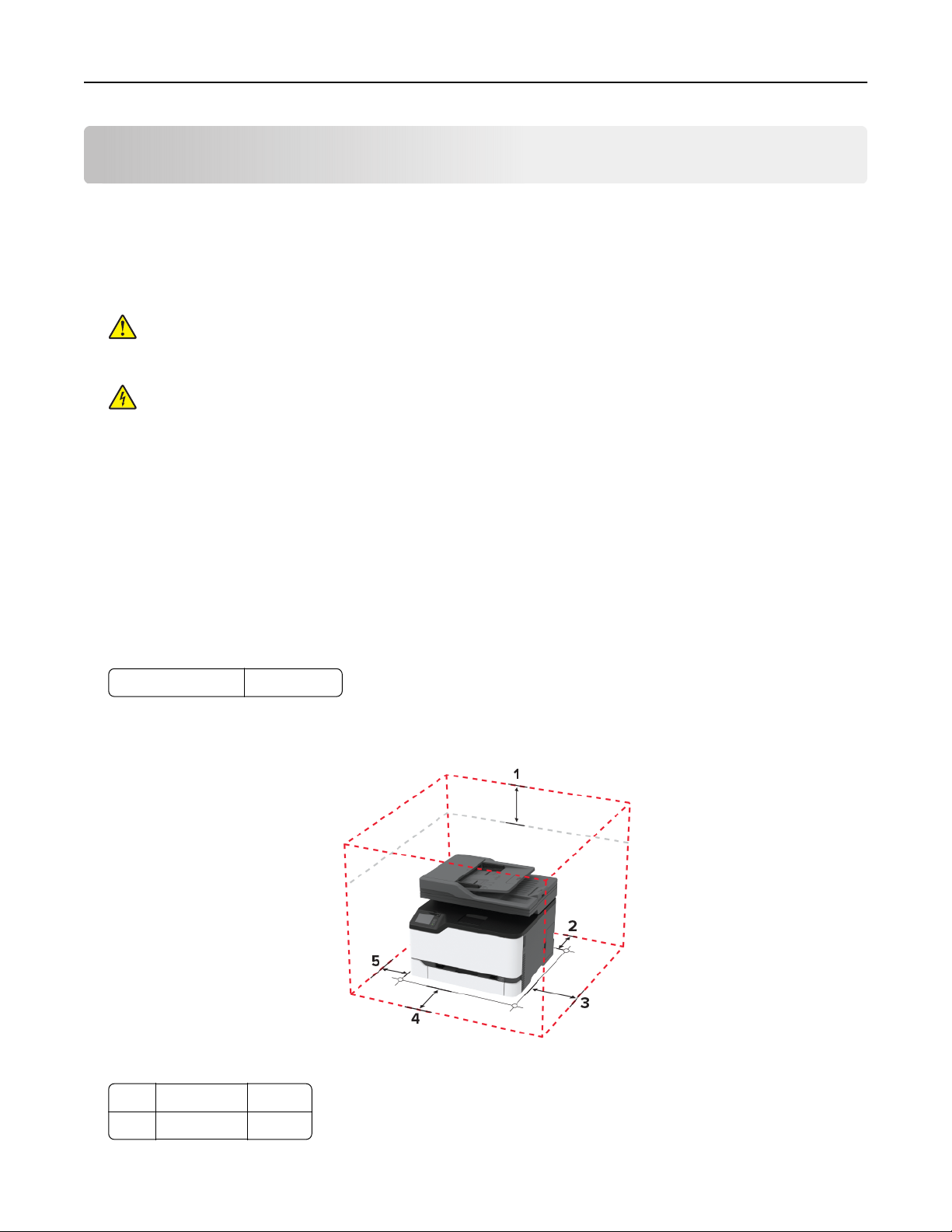
Einrichten, Installieren und Konfigurieren 21
Einrichten, Installieren und
Konfigurieren
Auswahl eines Druckerstandorts
• Lassen Sie ausreichend Platz zum Önen von Papierfächern, Abdeckungen und Klappen sowie für das
Installieren von Hardwareoptionen.
• Stellen Sie den Drucker in der Nähe einer Steckdose auf.
VORSICHT – MÖGLICHE VERLETZUNGSGEFAHR Um Feuer- und Stromschlaggefahr zu vermeiden,
schließen Sie das Netzkabel direkt an eine ordnungsgemäß geerdete Steckdose an, die sich in der
Nähe des Geräts befindet und leicht zugänglich ist.
VORSICHT – STROMSCHLAGGEFAHR: Um das Risiko eines elektrischen Schlags zu vermeiden,
platzieren und verwenden Sie dieses Produkt nicht in der Nähe von Wasser oder an feuchten
Standorten.
• Stellen Sie sicher, dass der Luftstrom am Aufstellort der aktuellen Richtlinie ASHRAE 62 bzw. Norm 156 des
Europäischen Komitees für Normung (CEN) entspricht.
• Der Drucker muss auf einer flachen, robusten und stabilen Fläche stehen.
• Halten Sie den Drucker
– Stets sauber, trocken und staubfrei ist
– Entfernen Sie Heftklammern und Büroklammern.
– Keinem direkten Luftzug durch Klimaanlagen, Heizungen oder Ventilatoren ausgesetzt ist
– Weg von direkter Sonneneinstrahlung und extremer Feuchtigkeit
• Beobachten Sie den Temperaturbereich.
Betriebstemperatur 10 bis 32,2 °C
• Folgender Platzbedarf ist für eine ausreichende Belüftung erforderlich:
1 Oben 305 mm
2 Rückseite 102 mm
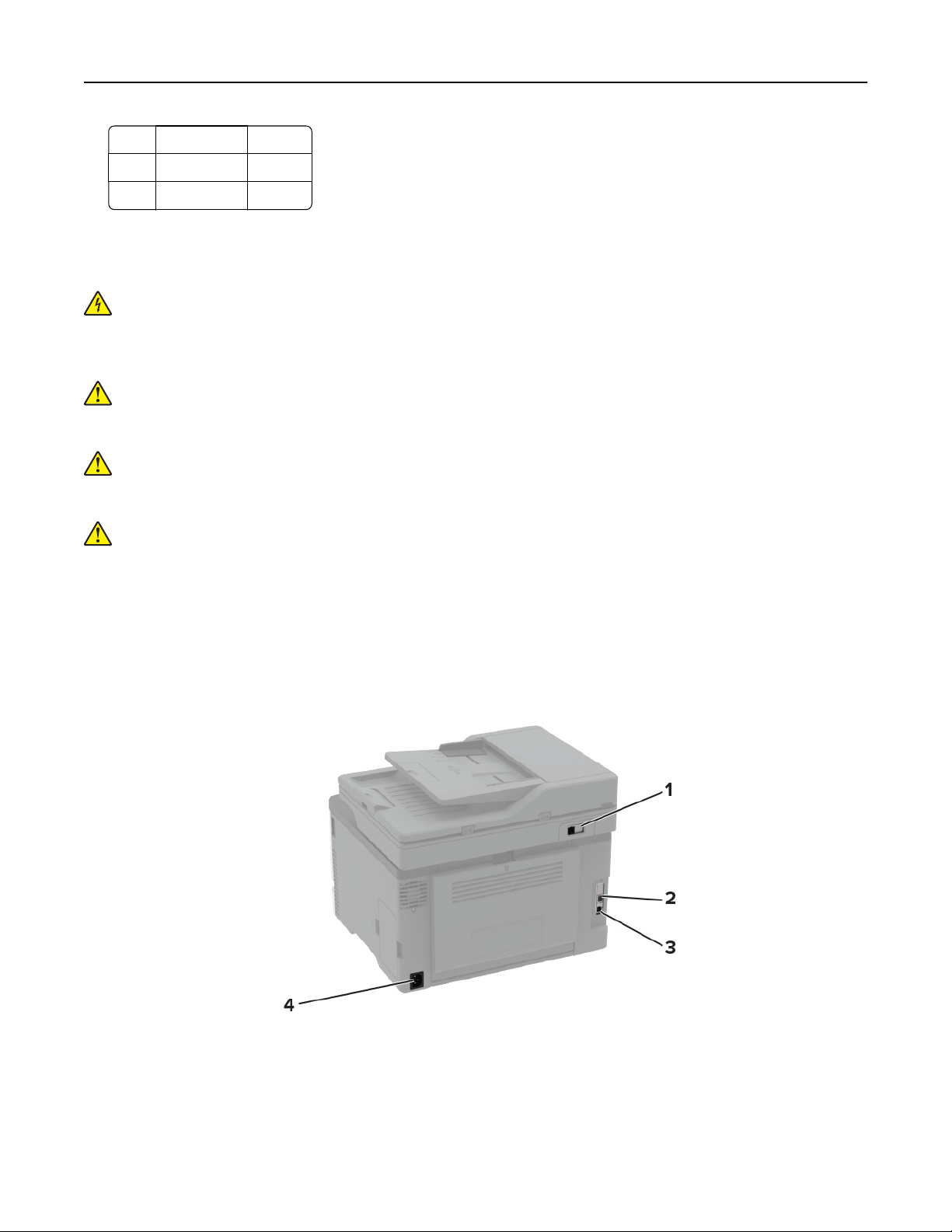
Einrichten, Installieren und Konfigurieren 22
3 Rechte Seite 76 mm
4 Vor ne 76 mm
5 Linke Seite 76 mm
Anschließen der Kabel
VORSICHT – STROMSCHLAGGEFAHR: Um das Risiko eines elektrischen Schlags zu vermeiden, sollten
Sie dieses Produkt während eines Gewitters nicht einrichten, nicht an andere elektronische Geräte
anschließen und keine Kabelverbindungen z. B. mit dem Netzkabel, dem Faxgerät oder dem Telefon
herstellen.
VORSICHT – MÖGLICHE VERLETZUNGSGEFAHR Um Feuer- und Stromschlaggefahr zu vermeiden,
schließen Sie das Netzkabel direkt an eine ordnungsgemäß geerdete Steckdose an, die sich in der
Nähe des Geräts befindet und leicht zugänglich ist.
VORSICHT – MÖGLICHE VERLETZUNGSGEFAHR Um das Risiko eines Feuers oder elektrischen
Schlags zu vermeiden, verwenden Sie ausschließlich das diesem Produkt beiliegende Netzkabel bzw.
ein durch den Hersteller zugelassenes Ersatzkabel.
VORSICHT – MÖGLICHE VERLETZUNGSGEFAHR Verwenden Sie zur Verringerung von Brandgefahr
ausschließlich ein 26-AWG-Telekommunikationskabel (RJ-11) oder höher, wenn Sie dieses Produkt mit
dem öentlichen Telefonnetz verbinden. Benutzer in Australien müssen ein Kabel verwenden, das von
der australischen Behörde für Kommunikation und Medien (Australian Communications and Media
Authority) zugelassen ist.
Warnung—Mögliche Schäden: Berühren Sie das USB-Kabel, einen WLAN-Adapter oder einen der
angezeigten Druckbereiche während eines Druckvorgangs nicht, um einen Datenverlust oder eine Störung
zu vermeiden.
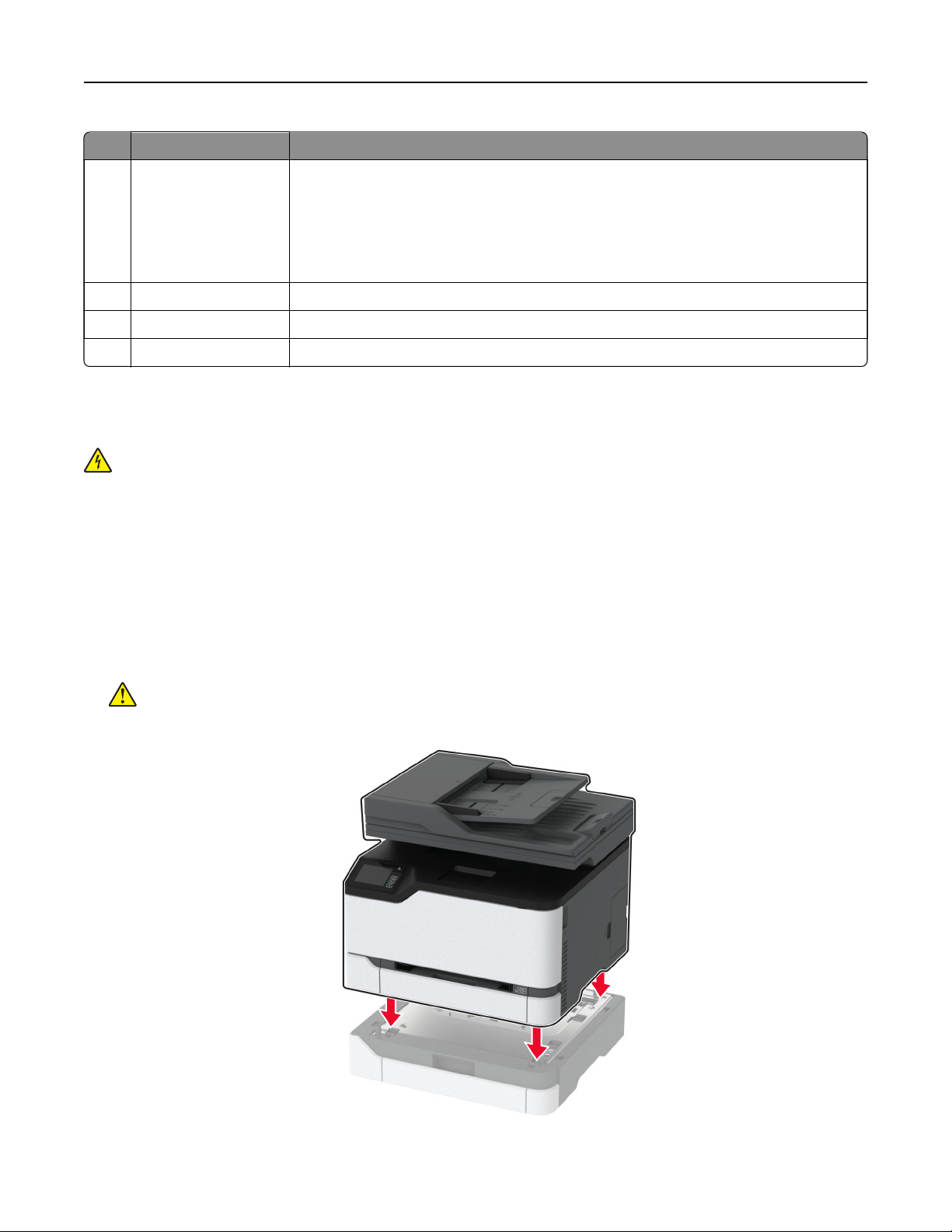
Einrichten, Installieren und Konfigurieren 23
Druckeranschluss Funktion
1 LINE-Anschluss Schließen Sie den Drucker über eine Standardtelefonbuchse (RJ‑11), einen DSL-Filter oder
VoIP-Adapter oder einen anderen Adapter, über den Sie zum Senden und Empfangen
von Faxnachrichten auf die Telefonleitung zugreifen können, an eine aktive Telefonleitung
an.
Hinweis: Verwenden Sie zum Aktivieren des manuellen Faxes einen kabelgebundenen
Faxsplitter.
2 Ethernet-Anschluss Verbinden Sie den Drucker mit einem Netzwerk.
3 USB-Druckeranschluss Schließen Sie den Drucker an einen Computer an.
4 Netzkabelbuchse Schließen Sie den Drucker an eine ordnungsgemäß geerdete Netzsteckdose an.
Installieren optionaler Fächer
VORSICHT – STROMSCHLAGGEFAHR: Wenn Sie nach der Einrichtung des Druckers auf die
Steuerungsplatine zugreifen oder optionale Hardware oder Speichermedien installieren möchten,
schalten Sie zunächst den Drucker aus, und ziehen Sie das Netzkabel aus der Steckdose, um das Risiko
eines elektrischen Schlags zu vermeiden. Wenn andere Geräte an den Drucker angeschlossen sind,
schalten Sie diese auch aus, und ziehen Sie alle Kabel vom Drucker ab.
1 Schalten Sie den Drucker aus.
2 Entfernen Sie das Netzkabel von der Steckdose und anschließend vom Drucker.
3 Nehmen Sie das optionale Fach aus der Verpackung, und entfernen Sie das gesamte Verpackungsmaterial.
4 Richten Sie den Drucker am optionalen Fach aus und setzen Sie den Drucker auf das Fach.
VORSICHT – MÖGLICHE VERLETZUNGSGEFAHR Wenn der Drucker mehr als 20 kg wiegt, sind
zum sicheren Anheben mindestens zwei Personen notwendig.
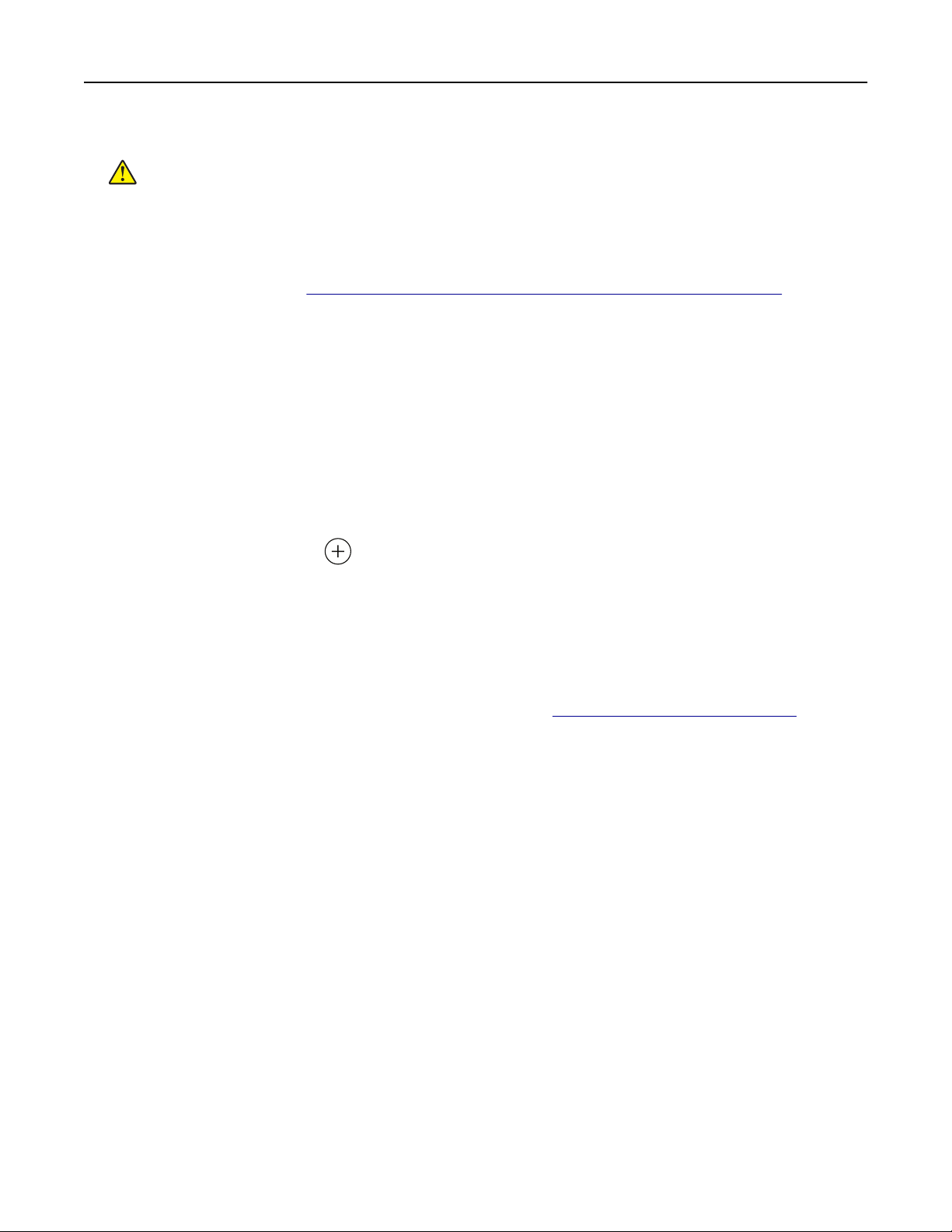
Einrichten, Installieren und Konfigurieren 24
5 Schließen Sie das Netzkabel an den Drucker und dann an eine Steckdose an.
VORSICHT – MÖGLICHE VERLETZUNGSGEFAHR Um Feuer- und Stromschlaggefahr zu vermeiden,
schließen Sie das Netzkabel direkt an eine ordnungsgemäß geerdete Steckdose an, die sich in der
Nähe des Geräts befindet und leicht zugänglich ist.
6 Schalten Sie den Drucker ein.
Fügen Sie das Fach im Druckertreiber hinzu, um es für Druckaufträge zur Verfügung zu stellen. Weitere
Informationen finden Sie unter
"Hinzufügen verfügbarer Optionen im Druckertreiber" auf Seite 38.
Einrichten und Verwenden der StartbildschirmAnwendungen
Erstellen eines Cloud Connector-Profils
1 Tippen Sie auf dem Startbildschirm auf Cloud Connector.
2 Wählen Sie einen Cloud-Dienstanbieter aus.
3 Tippen Sie auf Erstellen oder .
4 Geben Sie einen einmaligen
Hinweis: Wir empfehlen Ihnen, eine PIN zu erstellen, um das Profil zu schützen.
Profilnamen
ein.
5 Tippen Sie auf OK, und notieren Sie sich dann den Autorisierungscode.
Hinweis: Der Autorisierungscode ist nur 24 Stunden lang gültig.
6 Önen Sie einen Webbrowser, und geben Sie Folgendes ein: https://lexmark.cloud-connect.co.
7 Klicken Sie auf Weiter, und stimmen Sie den Nutzungsbestimmungen zu.
8 Geben Sie den Autorisierungscode ein, und klicken Sie dann auf Verbinden.
9 Melden Sie sich beim Konto Ihres Cloud-Dienstanbieters an.
10 Gewähren Sie Berechtigungen.
Hinweis:
Önen
Sie das
zum Abschließen der Autorisierung innerhalb von 72 Stunden.
Profil
Verwalten von Lesezeichen
Erstellen von Lesezeichen
Verwenden Sie Lesezeichen, um
gespeichert sind.
verwendete Dokumente zu drucken, die auf Servern oder im Internet
häufig
1 Önen Sie einen Webbrowser, und geben Sie die IP-Adresse des Druckers in das Adressfeld ein.
Hinweise:
• Zeigen Sie die IP-Adresse des Druckers auf dem Startbildschirm des Druckers an. Die IP-Adresse
wird in vier Zahlengruppen angezeigt, die durch Punkte voneinander getrennt sind. Beispiel:
123.123.123.123.
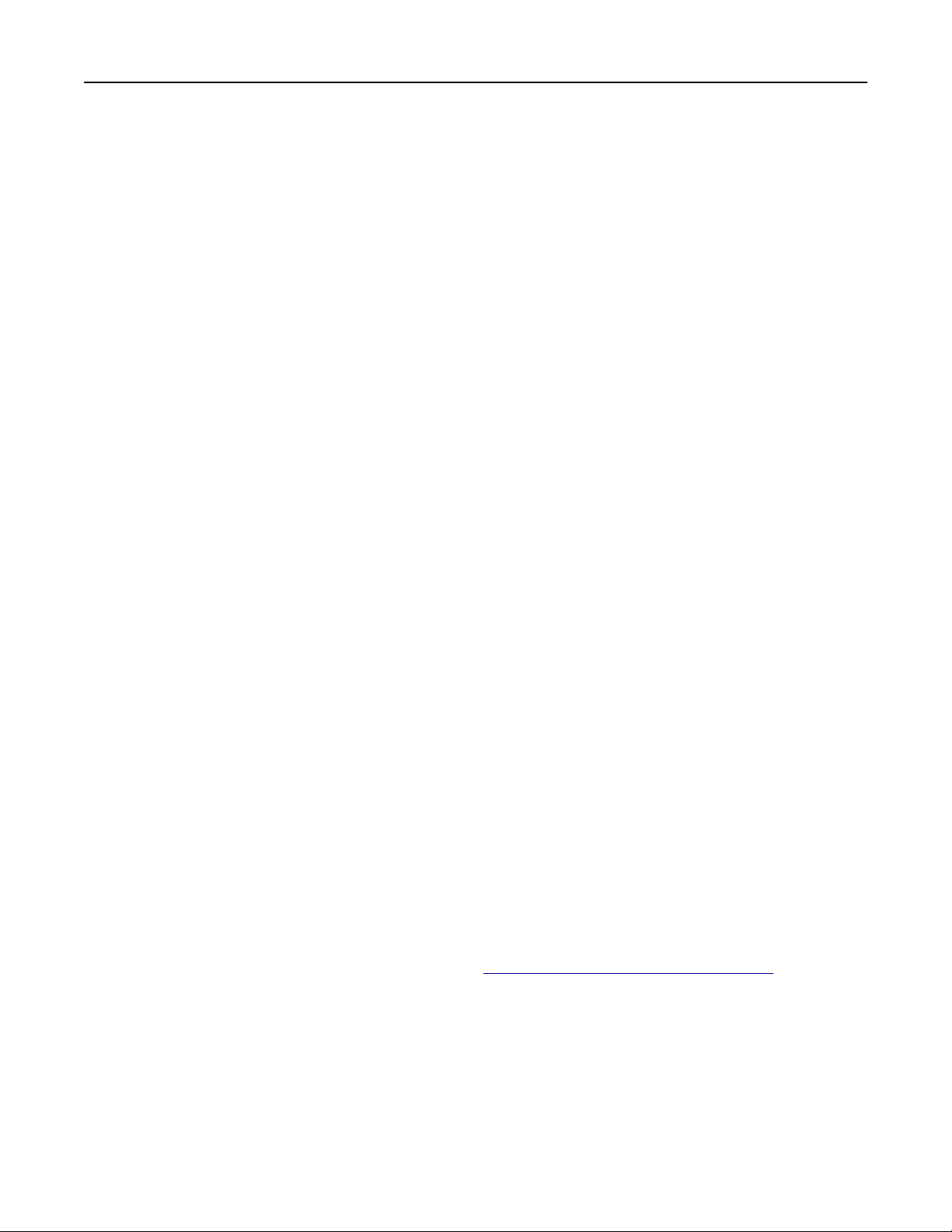
Einrichten, Installieren und Konfigurieren 25
• Wenn Sie einen Proxy verwenden, deaktivieren Sie ihn vorübergehend, um die Webseite
ordnungsgemäß zu laden.
2 Klicken Sie auf Lesezeichen > Lesezeichen hinzufügen, und geben Sie dann einen Namen für das
Lesezeichen ein.
3 Wählen Sie einen Adressen-Protokolltyp aus, und gehen Sie anschließend wie folgt vor:
• Geben Sie bei HTTP und HTTPS die URL ein, für die Sie ein Lesezeichen setzen wollen.
• Stellen Sie sicher, dass Sie für HTTPS den Hostnamen anstelle der IP-Adresse verwenden. Geben Sie
z. B. myWebsite.com/sample.pdf anstatt 123.123.123.123/sample.pdf ein. Stellen Sie sicher,
dass der Hostname auch mit dem gemeinsamen Namen (CN) auf dem Serverzertifikat übereinstimmt.
Weitere Informationen zur Ermittlung des CNs auf dem Serverzertifikat finden Sie in den
Hilfeinformationen zu Ihrem Webbrowser.
• Geben Sie bei FTP die FTP-Adresse ein. Zum Beispiel: myServer/myDirectory. Geben Sie den FTP-
Port ein. Port 21 ist der Standardport für das Senden von Befehlen.
• Für SMB: Geben Sie die Netzwerkordneradresse ein. Beispiel: myServer\myShare\ myFile.pdf.
Geben Sie den Namen der Netzwerkdomäne ein.
• Falls erforderlich, wählen Sie den Authentifizierungstyp für FTP und SMB aus.
Um den Zugri auf das Lesezeichen zu beschränken, geben Sie eine PIN ein.
Hinweis: Die Anwendung unterstützt nur die folgenden Dateitypen: PDF, JPEG, TIFF und HTML-basierte
Webseiten. Andere Dateitypen wie DOCX und XLXS werden von einigen Druckermodellen unterstützt.
4 Klicken Sie auf Speichern.
Erstellen von Ordnern
1 Önen Sie einen Webbrowser, und geben Sie die IP-Adresse des Druckers in das Adressfeld ein.
Hinweise:
• Zeigen Sie die IP-Adresse des Druckers auf dem Startbildschirm des Druckers an. Die IP-Adresse
wird in vier Zahlengruppen angezeigt, die durch Punkte voneinander getrennt sind. Beispiel:
123.123.123.123.
• Wenn Sie einen Proxy verwenden, deaktivieren Sie ihn vorübergehend, um die Webseite
ordnungsgemäß zu laden.
2 Klicken Sie auf Lesezeichen > Ordner hinzufügen, und geben Sie dann einen Namen für den Ordner ein.
Hinweis: Zur Beschränkung des Zugris auf den Ordner können Sie eine PIN eingeben.
3 Klicken Sie auf Speichern.
Hinweis: Sie können innerhalb eines Ordners Lesezeichen oder weitere Ordner erstellen. Für weitere
Informationen zur Erstellung eines Lesezeichens, siehe
"Erstellen von Lesezeichen" auf Seite 24.

Einrichten, Installieren und Konfigurieren 26
Einrichten der Faxfunktion des Druckers
Einrichten der Faxfunktion
Hinweise:
• Einige Verbindungsmethoden treen nur für ausgewählte Länder oder Regionen zu.
• Wenn die Faxfunktion aktiviert und nicht vollständig eingerichtet ist, blinkt die Kontrollleuchte unter
Umständen rot.
• Wenn Sie nicht über eine TCP/IP-Umgebung verfügen, verwenden Sie das Druckerbedienfeld, um das
Fax einzurichten.
Warnung—Mögliche Schäden: Um einen Verlust von Daten oder eine Fehlfunktion des Druckers zu
vermeiden, berühren Sie weder die Kabel noch den Drucker im abgebildeten Bereich, während ein Fax
gesendet oder empfangen wird.
Verwenden des Bedienfelds
1
Tippen Sie auf dem Startbildschirm auf:
Einstellungen > Gerät > Einstellungen > Ersteinrichtung ausführen
2 Schalten Sie den Drucker aus, warten Sie etwa 10 Sekunden lang, und schalten Sie den Drucker dann wieder
ein.
3 Konfigurieren Sie die Einstellungen auf der Registerkarte "Faxeinrichtung".
4 Schließen die Einrichtung ab.
Über den Embedded Web Server
Önen Sie einen Webbrowser, und geben Sie die IP-Adresse des Druckers in das Adressfeld ein.
1
Hinweise:
• Zeigen Sie die IP-Adresse des Druckers auf dem Startbildschirm an. Die IP-Adresse wird in vier
Zahlengruppen angezeigt, die durch Punkte voneinander getrennt sind. Beispiel: 123.123.123.123.
• Wenn Sie einen Proxy verwenden, deaktivieren Sie ihn vorübergehend, um die Webseite
ordnungsgemäß zu laden.
2 Klicken Sie auf Einstellungen > Faxen > Faxeinrichtung > Allgemeine Faxeinstellungen.
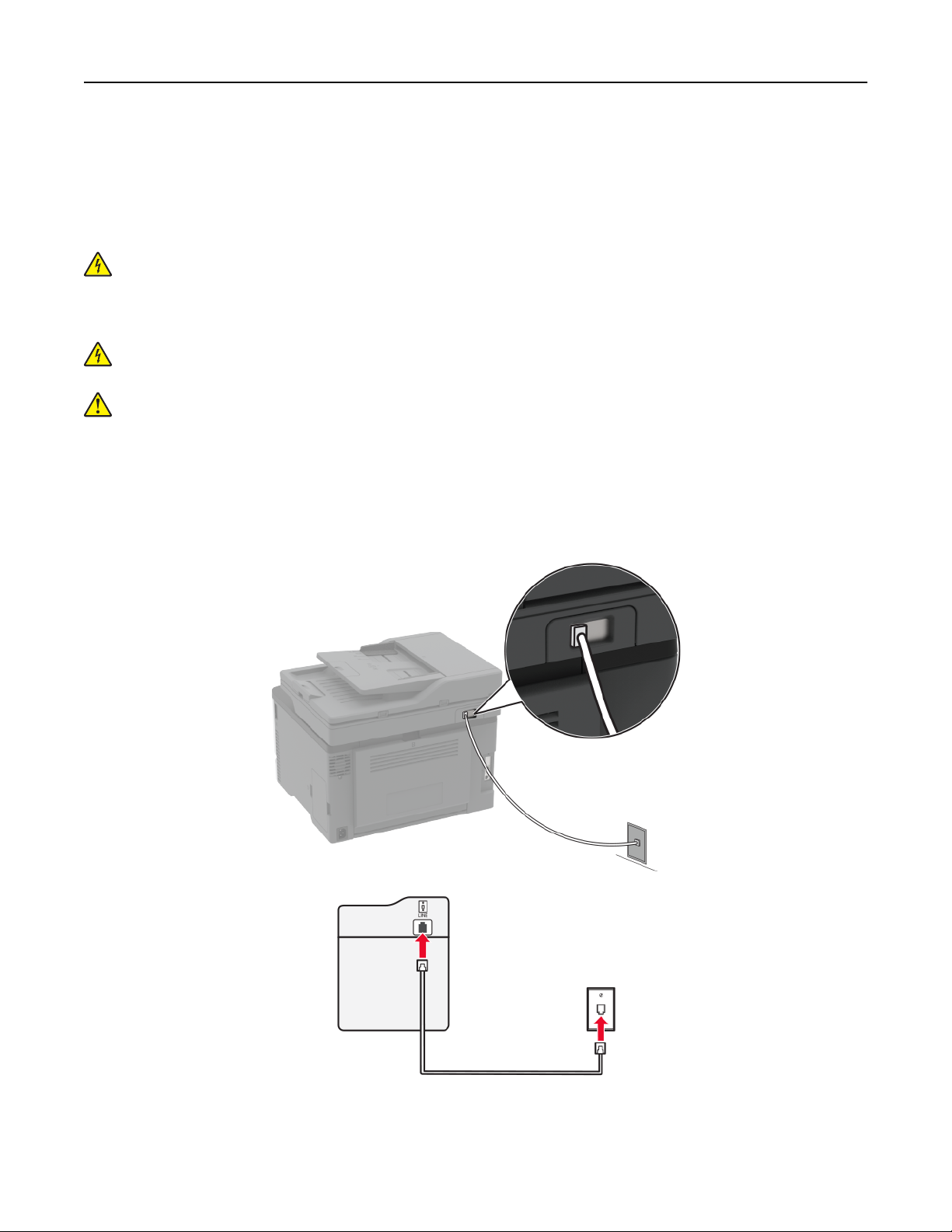
Einrichten, Installieren und Konfigurieren 27
3 Konfigurieren Sie die Einstellungen.
4 Wenden Sie die Änderungen an.
Einrichten der Faxfunktion über eine Standardtelefonleitung
VORSICHT – STROMSCHLAGGEFAHR: Um das Risiko eines elektrischen Schlags zu vermeiden, sollten
Sie dieses Produkt während eines Gewitters nicht einrichten, nicht an andere elektronische Geräte
anschließen und keine Kabelverbindungen z. B. mit dem Netzkabel, dem Faxgerät oder dem Telefon
herstellen.
VORSICHT – STROMSCHLAGGEFAHR: Um das Risiko eines elektrischen Schlags zu vermeiden,
verwenden Sie die Faxfunktion nicht während eines Gewitters.
VORSICHT – MÖGLICHE VERLETZUNGSGEFAHR Verwenden Sie zur Verringerung von Brandgefahr
ausschließlich ein 26-AWG-Telekommunikationskabel (RJ-11) oder höher, wenn Sie dieses Produkt mit
dem öentlichen Telefonnetz verbinden. Benutzer in Australien müssen ein Kabel verwenden, das von
der australischen Behörde für Kommunikation und Medien (Australian Communications and Media
Authority) zugelassen ist.
Einrichtung 1: Der Drucker ist an eine eigene Faxleitung angeschlossen
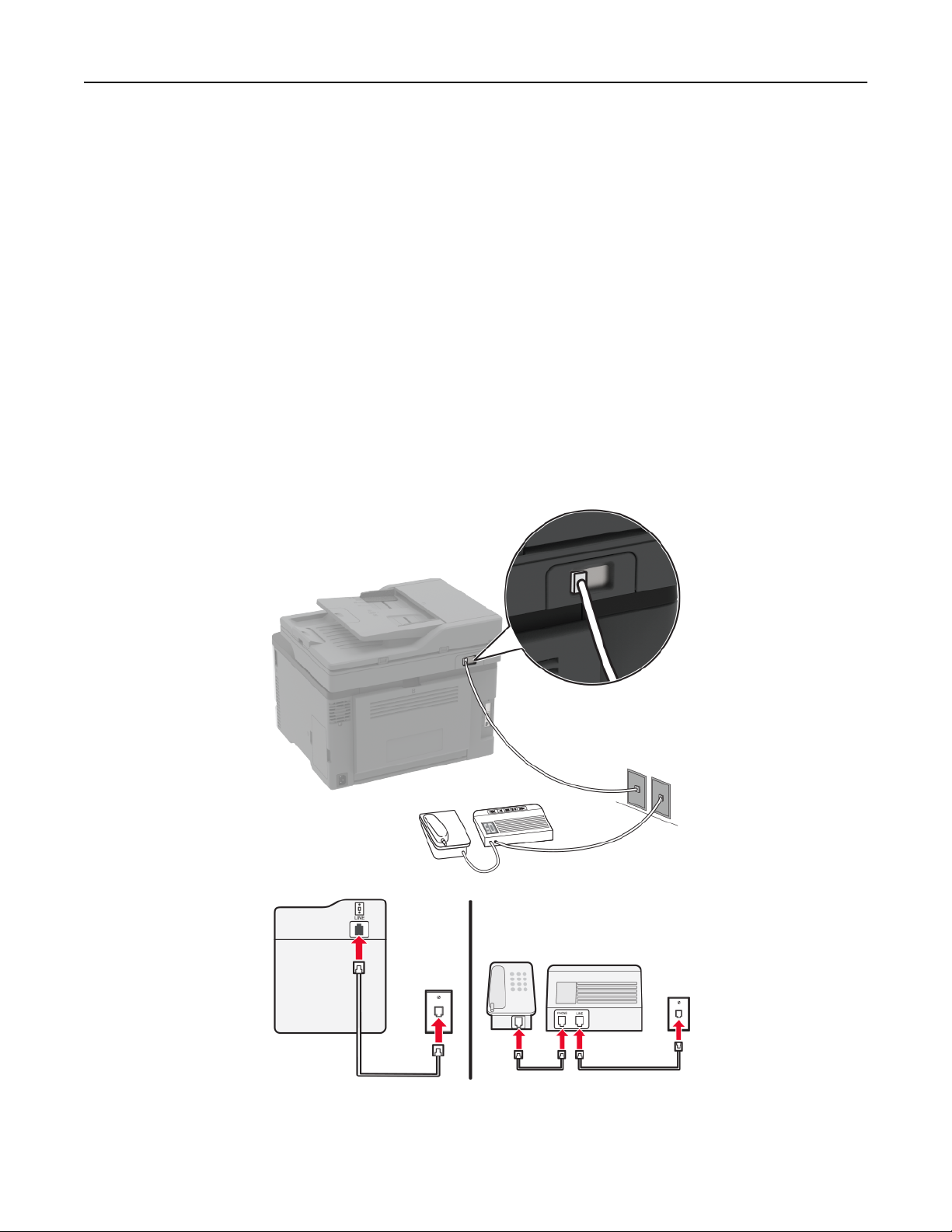
Einrichten, Installieren und Konfigurieren 28
1 Verbinden Sie ein Ende des Telefonkabels mit dem Line-Anschluss des Druckers.
2 Schließen Sie das andere Ende des Kabels an einer aktiven analogen Telefonanschlussdose an.
Hinweise:
• Sie können Drucker für den automatischen (legen Sie automatische Antwort auf Ein fest) oder manuellen
(legen Sie automatische Antwort auf Aus fest) Faxempfang einrichten.
• Wenn Sie Faxnachrichten automatisch empfangen möchten, richten Sie den Drucker so ein, dass er
Anrufe nach einer bestimmten Anzahl von Rufzeichen entgegennimmt.
Einrichtung 2: Der Drucker verwendet die Leitung zusammen mit dem
Anrueantworter
Hinweis: Wenn Sie unterschiedliche Rufzeichen verwenden, stellen Sie sicher, dass Sie das richtige
Rufzeichenmuster für den Drucker einstellen. Andernfalls nimmt der Drucker keine Faxnachrichten
entgegen, auch nicht, wenn Sie ihn für den automatischen Faxempfang eingerichtet haben.
An unterschiedliche Telefonbuchsen angeschlossen
1 Verbinden Sie ein Ende des Telefonkabels mit dem Line-Anschluss des Druckers.
2 Schließen Sie das andere Ende des Kabels an einer aktiven analogen Telefonanschlussdose an.
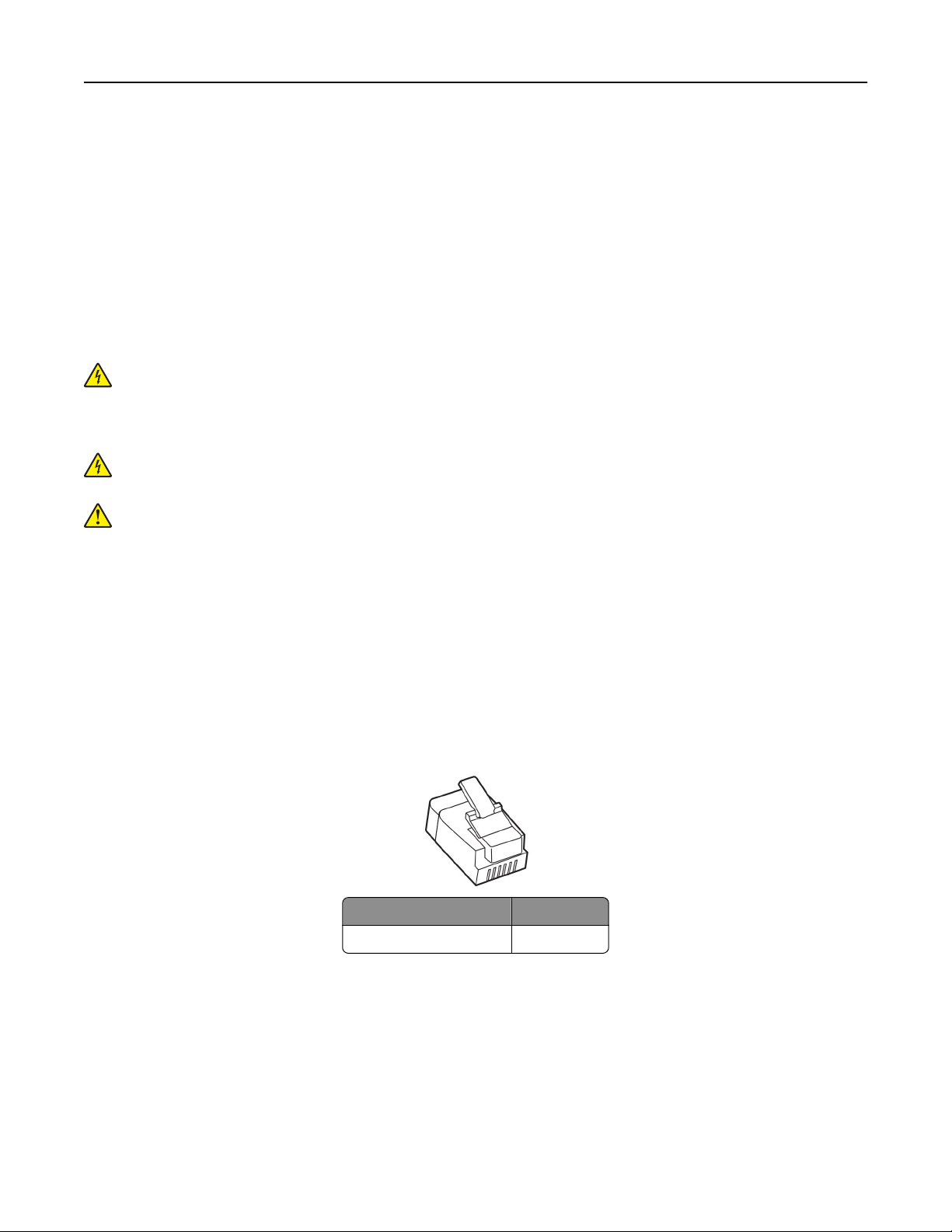
Einrichten, Installieren und Konfigurieren 29
Hinweise:
• Wenn Ihrer Leitung nur eine Telefonnummer zugewiesen ist, richten Sie den Drucker für den
automatischen Faxempfang ein.
• Stellen Sie den Drucker so ein, dass er Anrufe zwei Rufzeichen nach dem
entgegennimmt. Wenn der
dem Drucker für die Anzahl der Rufzeichen bis zur Annahme den Wert 6 fest.
Anrueantworter
Anrufe nach vier Rufzeichen entgegennimmt, legen Sie auf
Anrueantworter
Einrichten der Faxfunktion in Ländern oder Regionen mit anderen Telefonbuchsen und Steckern
VORSICHT – STROMSCHLAGGEFAHR: Um das Risiko eines elektrischen Schlags zu vermeiden, sollten
Sie dieses Produkt während eines Gewitters nicht einrichten, nicht an andere elektronische Geräte
anschließen und keine Kabelverbindungen z. B. mit dem Netzkabel, dem Faxgerät oder dem Telefon
herstellen.
VORSICHT – STROMSCHLAGGEFAHR: Um das Risiko eines elektrischen Schlags zu vermeiden,
verwenden Sie die Faxfunktion nicht während eines Gewitters.
VORSICHT – MÖGLICHE VERLETZUNGSGEFAHR Verwenden Sie zur Verringerung von Brandgefahr
ausschließlich ein 26-AWG-Telekommunikationskabel (RJ-11) oder höher, wenn Sie dieses Produkt mit
dem öentlichen Telefonnetz verbinden. Benutzer in Australien müssen ein Kabel verwenden, das von
der australischen Behörde für Kommunikation und Medien (Australian Communications and Media
Authority) zugelassen ist.
Standardmäßig wird in den meisten Ländern oder Regionen die Telefonbuchse RJ11 verwendet. Wenn die
Telefonbuchsen oder die Geräte in Ihrem Telefonsystem mit dieser Verbindungsart nicht kompatibel sind,
verwenden Sie einen Telefonadapter. Ein Adapter für Ihr Land oder Ihre Region ist möglicherweise nicht im
Lieferumfang Druckers enthalten und muss separat erworben werden.
Möglicherweise ist ein Adapterstecker an den Telefonanschluss des Druckers angeschlossen. Entfernen Sie
den Adapterstecker nicht vom Telefonanschluss des Druckers, wenn Sie ein kaskadiertes oder serielles
Telefonsystem verwenden.
Teilebezeichnung Teilenummer
Lexmark Adapterstecker 40X8519
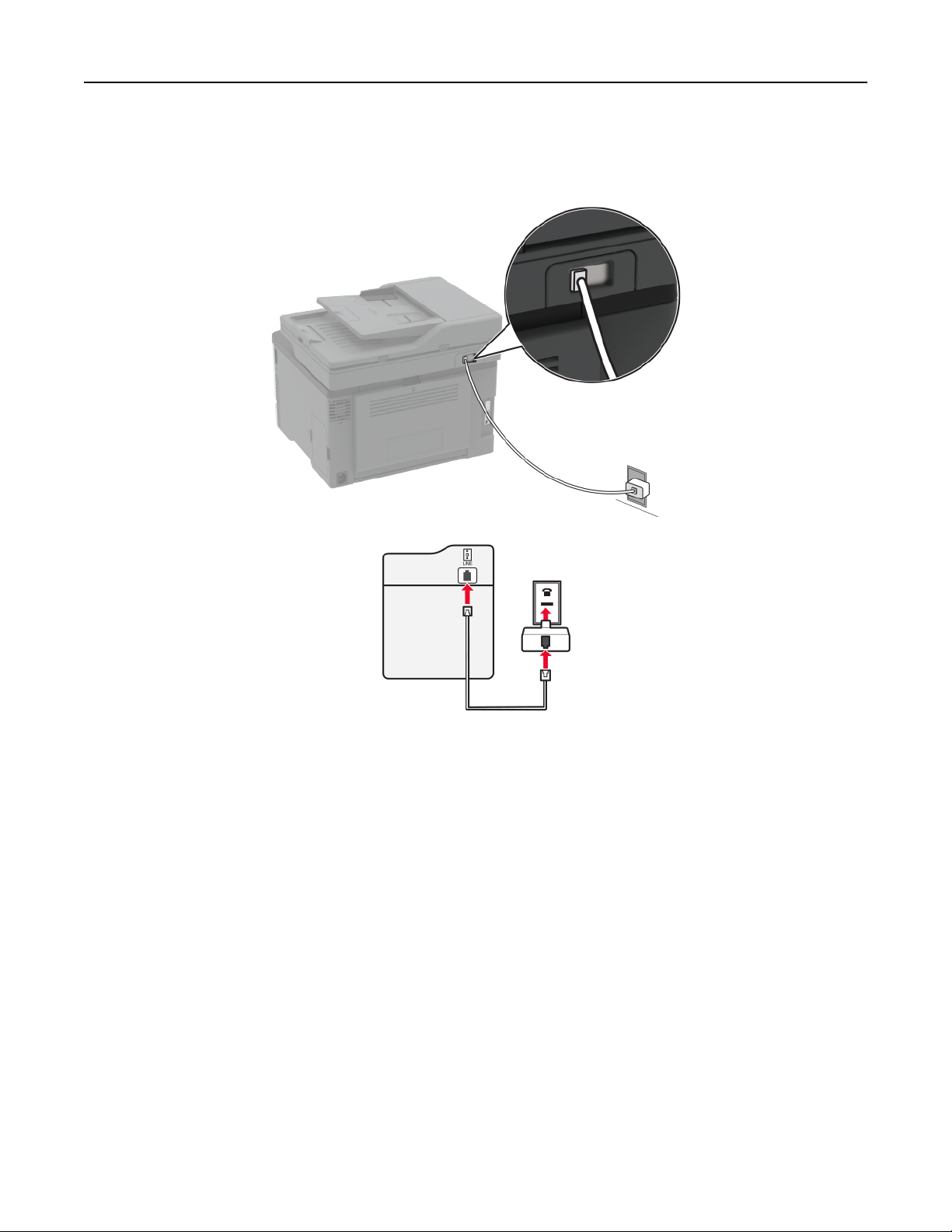
Einrichten, Installieren und Konfigurieren 30
Anschließen des Druckers an eine Telefonbuchse, die nicht dem RJ11-Standard
entspricht
1 Verbinden Sie ein Ende des Telefonkabels mit dem Line-Anschluss des Druckers.
2 Schließen Sie das andere Ende des Kabels an den RJ11-Adapter an, und schließen Sie den Adapter an die
Telefonbuchse an.
3 Wenn Sie ein anderes Gerät mit einem RJ11-Anschluss an dieselbe Telefonbuchse anschließen, verbinden
Sie es direkt mit dem Telefonadapter.
